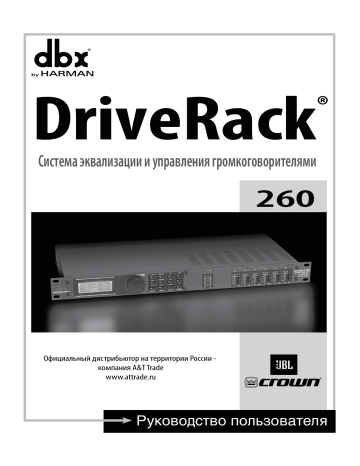DriveRack ® Система эквализации и управления громкоговорителями 260 Официальный дистрибьютор на территории России компания A&T Trade www.attrade.ru Руководство пользователя
Техника безопасности • Храните руководство в доступном месте. • Обращайте внимания на все предупреждения, изложенные в руководстве. • Следуйте всем инструкциям, изложенным в руководстве. • Не располагайте прибор вблизи воды и не ставьте на него емкости с жидкостью. • Для очистки прибора пользуйтесь
Введение Поздравляем с приобретением системы эквализации и управления громкоговорителями dbx DriveRack 260! В течение свыше 30 лет компания dbx является лидером в производстве устройств динамической обработки, и система DriveRack 260 полностью отвечает всем стандартам, принятым для
Ознакомление с прибором Тыльная панель Разъем питания DriveRack 260 оборудован блоком питания, адаптированным для сетей 220 — 240 В с частотой 50 — 60 Гц. Сетевой кабель стандарта IEC входит в комплект поставки. Кнопка POWER Включает/отключает питание DriveRack 260. Рекомендуется предварительно
Функциональные кнопки Служат для прямого доступа ко всем функциям настройки и управления DriveRack 260. Измерители INPUTS Два независимых 6-сегментных измерителя Lightpipe уровня сигнала после входного модуля в диапазоне от -30 до +22 dBu. Индикаторы THRESHOLD Отображают превышение сигналами
Общая процедура настройки Включите питание консоли. Закройте мастер-фейдер консоли, Включите питание DrivcRaek 260. Включите питание усилителей, предварительно установив в минимум громкость левого и правого каналов. Нажмите и удерживайте кнопку HOLD. Создайте системную конфигурацию в соответствии с
Нажмите на кнопку Next PG. Вращайте колесо, пока на дисплее не появится имя брэнда и номер модели, используемой в качестве главной системы звукоусиления. В данном примере выберите серию JBL SRX (SR4702X). Если нужная модель в списке отсутствует, выберите CUSTOM. При выборе CUSTOM параметры
Нажмите на кнопку Next PG. Вращайте колесо, пока на дисплее не появится Crown CE 4000. В данном примере для озвучивания низкочастотных динамиков используется именно этот усилитель. Если нужная модель в списке отсутствует, выберите CUSTOM. При выборе CUSTOM параметры усиления и лимитера
Нажмите на кнопку Next PG. Новая программа будет загружена. Нажмите на кнопку Next PG. Нажмите на колесо, чтобы выбрать Auto EQ Wizard, или же на кнопку PROGRAM, чтобы в выбранную программу вручную ввести системные параметры. Рекомендуется должным образом настроить параметры громкоговорителей,
Функция Auto EQ произведет ряд изменений звука в процессе настройки динамиков к конкретному помещению. Этот процесс может занять несколько минут. Он заканчивается автоматически. Нажмите на кнопку Next PG. Функция Auto EQ завершит свою работу, и воспроизведение розового шума прекратится. Колесом
Нажмите на кнопку Next PG. Колесом выберите необходимый пиковый фильтр: Speech — широкополосный, Music Low — узкополосный, Music Medium — “очень” узкополосный, Music High — “чрезвычайно” узкополосный (по умолчанию Music High). Нажмите на кнопку Next PG. При закрытых фейдерах каналов установите на
Колесом выберите номер пользовательской программы, под которым будет сохранена текущая (в данном примере U1). Ранее существующая под этим номером программа будет заменена новой. Нажмите на кнопку STORE еще раз. Сохранение программы. Новая программа сохранена, поздравляем! 12 dbx DriveRack 260.
Функции редактирования Основные режимы навигации Для навигации в DriveRack 260 используются следующие регуляторы. 1. Кнопки эффектов Набор из 12 кнопок служит для непосредственного выбора режимов и доступа к различным модулям эффектов. 2. Кнопки NEXT PG и PREV PG При последовательных нажатиях на
PROGRAM (Config) Используется для возврата на экран программы из любого другого меню прибора. Ее действие аналогично действию команд “Home” или “Panic” в других устройствах. Если нажать и удерживать эту кнопку, 260 перейдет в режим Configuration, в котором происходит детальная настройка
Секция CROSSOVER Чтобы отредактировать параметры кроссовера, использующегося в выбранной программе, используйте следующую процедуру. В режиме программы кнопкой XOVER выберите модуль кроссовера. Переключайте страницы выбранного модуля, нажимая на кнопки «Next Page» и «Prev Page». При нажатии на
Секция DYNAMICS В режиме программы кнопкой DYNAMICS выберите модуль динамической обработки. Нажимая на нее, переключайте страницы выбранного модуля компрессора/лимитера. Кнопка DYNAMICS последовательно переключает модули гейта, компрессора (AGC) и лимитера, использующиеся в каждом канале выбранной
Секция WIZARD В режиме программы нажмите на кнопку RTA/WIZARD. Нажмите на колесо для выбора редактируемого параметра эффекта. Кнопками NEXT и PREV переключайте страницы выбранного модуля. <PREV PG NEXT PG> WIZARD SYSTEM SETUP GEQ Setup-Dual Mono Insert 1 Setup Select или Stereo Linked Amp Select
Конфигурирование прибора Секция Configuring предоставляет возможность выбора различных функций конфигурирования DriveRack 260. Ниже приведено описание функций программ и различные доступные опции. Понятие программы В описании структуры DriveRack важную роль играет понятие “программы”. Каждая
Редактирование заводских программ После выбора модуля эффектов кнопками PREV PG и NEXT PG перемещайтесь по страницам редакции данного модуля. Изменяйте значения параметров с помощью колеса. Ниже приведен пример редактирования модуля Compressor. Выбранный для редактирования параметр выделяется
Создание пользовательской конфигурации DriveRack 260 содержит 25 заводских пресетов. Для некоторых конфигураций можно просто выбрать один из этих пресетов и отредактировать содержащуюся в нем программу. С помощью режима Wizard можно создать базовую программу (стерео полнодиапазонную, стерео
• Выбран модуль разрыва перед кроссовером. В верхнем левом углу экрана показан текущий тип разрыва. Индикаторы A и B показывают выбранный вход. Индикаторы 1 и 2 показывают выбранный блок модуля (Insert 1 или Insert 2). Вращая колесо, выберите Wire (эффект отсутствует), AGC, Compressor, AFS, Noise
• Выбран модуль динамической обработки после кроссовера. В верхнем левом углу экрана показан текущий тип динамической обработки (Limiter или AGC). Вращая колесо, выберите тип динамического процессора. Если нажать и вращать колесо, можно устанавливать или разрывать связь модулей динамической
Описание параметров DriveRack 260 предоставляет гибкие возможности редакции всех параметров каждого из модулей эффектов. В данной главе приведено описание всех параметров DriveRack 260. Эквалайзер перед кроссовером (28-полосный GEQ или 9-полосный PEQ) Данную секцию можно сконфигурировать в качестве
Подавитель самовозбуждения DriveRack 260 оборудован эксклюзивным запатентованным модулем подавления самовозбуждения AFS (Advanced Feedback Suppression). Самовозбуждение возникает за счет сфазированной акустической обратной связи между сигналом микрофона или датчика гитары и усиленным сигналом в
Синтезатор суб-гармоник Модуль Subharmonic Synthesizer специально оптимизирован для повышения отдачи на низких частотах в различных профессиональных приложениях, например, в ночных клубах, на дискотеках, в кинотеатрах и так далее. Модуль Subharmonic Synthesizer содержит две независимые полосы
Автоматическое управление усилением (AGC) Модуль AGC используется для поддержания усредненного постоянного уровня сигнала. Уровень сигнала поддерживается в диапазоне, заданном с помощью параметра Window, а его обработка определяется параметром Target. Максимальное усиление сигнала определяется
Кроссовер Кроссовер используется для разделения входного сигнала на несколько частотных диапазонов и дальнейшей подачи их на динамики различного типа для оптимизации общей звуковой картины и более эффективного использования мощности усилителей. Доступны конфигурации 2×2, 3, 4, 5, 6 (стерео) или
Компрессор/лимитер DriveRack 260 содержит модули компрессора и лимитера. Полнодиапазонный стерео компрессор устанавливается перед кроссовером. Он используется для получения более “плотного” звука. Лимитеры устанавливаются в выходные каналы, они предотвращают перегрузку усилителей и динамиков.
LIMITER Limiter: On/Off Включает/отключает модуль Limiter. OverEasy (O): от Off до 10 Для лимитера доступно 10 уровней OverEasy. Точка начала ограничения сигнала называется “коленом”. Если срабатывание лимитера происходит моментально, такой режим называется “жестким коленом”. Параметр OverEasy
Задержка Модуль задержки можно использовать как до, так и после кроссовера. Во втором случае он осуществляет выравнивание во времени сигналов, поступающих на громкоговорители, разнесенные на большое расстояние, особенно в случае разницы в их частотных характеристиках. При установке перед
Системные функции/измерители Секция Utility содержит набор общих функций, воздействующих на DriveRack 260 в целом, в частности, установки безопасности, включения питания, отображения информации и так далее. Если нажать и удерживать кнопку UTILITY, откроется секция измерителей прибора, позволяющая
• Если стрелкой отмечена опция PUP Program, вращайте колесо для выбора нужного значения. Для изменения установки PUP Mute используйте следующую процедуру. • В режиме программы нажмите на кнопку UTILITY и кнопками PREV PG и NEXT PG выберите следующую станицу. • Нажмите на колесо, чтобы выбрать опцию
• Если выбрать ZC-3, можно будет назначить селекторы A — D на загрузку любой программы прибора. При этом откроется следующий экран. • Нажмите и вращайте колесо, чтобы выбрать позицию (A — D). Эти позиции соответствуют положениям вращающегося переключателя на ZC-3. После того как позиция будет
• Чтобы задать пароль пользователя, нажмите два раза на кнопку NEXT PG для перехода на страницу Edit Password, которая имеет следующий вид. • Нажмите на колесо чтобы выбрать уровень пароля, затем нажмите на кнопку STORE, чтобы установить его. По умолчанию используются следующие пароли SRV (High
• Нажмите на кнопку STORE, откроется следующий экран. • Введите пароль среднего или высокого уровня и нажмите на кнопку STORE. DriveRack автоматически определит уровень введенного пароля и предоставит соответствующий доступ. Чтобы проверить текущий уровень доступа, нажмите кнопку PREV PG. Чтобы
Измерители Если нажать и удерживать кнопку UTILITY, на экране откроется секция измерителей. • Кнопками PREV PG и NEXT PG выберите следующую страницу. Здесь отображаются измерители степени редакции каждого из модулей Dynamic, установленного в разрыв Insert 1 или Insert 2. • Кнопками PREV PG и NEXT
Дистанционное управление Для управления DriveRack 260 можно использовать специальную программу DriveWare и/или опциональные панели ZC. В этой главе описаны основы работы с программой DriveWare и зональными контроллерами dbx. Программа DriveWare Минимальные системные требования • Процессор 266 МГц •
Коммутация Соедините прилагаемым кабелем нуль-модем порт RS-232 компьютера с портом PC (RS-232) на DriveRack. Кабель имеет следующую распайку. Кабель нуль-модем DB-9 (F-F) Использование стандартного прямого кабеля RS-232 не поддерживается. Конфигурация 2 • Включите компьютер и запустите приложение
Основные принципы работы • Нажмите два раза на иконку DriveRack 260 в верхнем левом углу главного окна DriveWare. • Откроется окно, позволяющее осуществлять редакцию программ и управление DriveRack 260. • Чтобы перейти к редакции модуля, нажмите два раза на его блок. • Чтобы перейти в меню Utility,
• Откроется меню Utility. Более подробно работа с программой DriveWare описана в разделах Training и FAQ на сайте www.dbxpro.com. Зональные контроллеры ZC Установка Установка зональных контроллеров (ZC) должна производиться с помощью кабеля со спецификацией не ниже VW-1, в частности CMP, CMR, CMG,
Программирование Перед началом программирования на каждом зональном контроллере необходимо установить уникальный номер ID с помощью DIP-переключателей. Программирование ZC осуществляется в меню Utility с помощью регуляторов лицевой панели DriveRack 260 или из программы DriveWare. Ниже приведены
ZC-4 1. Выберите номер в поле “Panel” (он должен совпадать с номером ID, заданным DIP-переключателями на панели ZC). 2. Выберите ZC-4 в поле “Type”. 3. Выберите флажками “Switch Combination” двоичный номер, который необходимо запрограммировать. 4. В поле “LoadProgram” выберите программу,
Зональные контроллеры также можно коммутировать параллельно с помощью ZC-BOB. При этом каждый ZC должен иметь уникальный, номер, выбранный DIP-переключателями (Рис. 1). Для удобства работы рекомендуется согласовывать номера ID # каждого ZC с номером соответствующего порта на ZC-BOB. При
ZC-BOB ZC-1 ZC-2 ZC-3 ZC-4 При последовательной коммутации максимально допустимая длина кабелей определяется следующим образом. • При использовании одного ZC, его можно подключить к DriveRack 260 непосредственно. При этом максимально допустимая длина кабеля составляет 1000 футов. • При подключении
Примеры использования В данной главе приведено несколько примеров использования DriveRack 260 в различных звуковых приложениях. Эти примеры можно использовать в реальных ситуациях или в качестве шаблонов для создания конфигураций под конкретные задачи. 4-полосная моно система с 2 зонами Aux
Стерео система с тремя усилителями Оборудование 1. Подключите выходы микшера к входам DriveRack 260. 2. Подключите выходы DriveRack к соответствующим усилителям. 3. Замьютируйте все выходы, подайте питание на микшер и усилители. Программирование 1. Выберите заводскую программу ”2×6 Stereo” в
Стерео система с 4 зонами Aux Оборудование 1. Подключите выходы микшера к входам DriveRack 260. 2. Подключите выходы DriveRack к соответствующим усилителям. 3. Замьютируйте все выходы, подайте питание на микшер и усилители. 4. Подключите к DriveRack 260 зональные контроллеры. Программирование 1.
Стерео система с двумя усилителями и двойной задержкой Оборудование 1. Подключите выходы микшера к входам DriveRack 260. 2. Подключите выходы DriveRack к соответствующим усилителям. 3. Замьютируйте все выходы, подайте питание на микшер и усилители. 4. Подключите к DriveRack 260 зональные
Приложение Сброс настроек Для сброса настроек в DriveRack 260 предусмотрено две процедуры, “Soft” и “Hard”. Процедура Soft Reset сбрасывает значения всех параметров, кроме пользовательских программ. Процедура Hard Reset возвращает все настройки прибора к заводским значениям. Все эти процедуры
Технические характеристики Аналоговые входы Количество Разъемы Тип Сопротивление Макс. входной линейный уровень Коэффициент ослабления синфазного сигнала Фантомное питание микрофона RTA: Эквивалентный уровень шумов микрофона RTA Аналоговые выходы Количество Разъемы Тип Сопротивление Макс. выходной
Советы по работе с функцией Auto EQ При использовании функции System Setup Wizard параметры кроссовера, эквалайзера после кроссовера и в некоторых случаях задержки настраиваются в соответствии с конкретной системой. С помощью функции Auto EQ можно компенсировать воздействие акустических
Схемы кроссоверов 1X1 (1 полоса) 1X2 (2 полосы) 1X3 (3 полосы) H BP BP BP 1X4 (4 полосы) H BP H BP BP M L BP MH BP BP L 1X5 (4 полосы) 1X6 (4 полосы) ML BP BP H L BP BP H BP MH 2X2 BP MH BP 2X3 (2 полосы) ML BP L ML L LH L BP L BP BP BP R L R BP RH R L BP L BP + L Mono BP BP 2X5 (3 полосы) 2X4 (2
Списки программ/громкоговорителей/усилителей Список программ Пользовательские 1 2 3 4 5 6 7 8 9 10 11 12 13 14 15 16 17 18 19 20 21 22 23 24 25 Заводские 26 27 28 29 30 31 32 33 34 35 36 37 38 39 40 41 42 43 44 45 46 47 48 49 50 Название 2x3w/3Zones LCRw/Cluster 1x4w/2Zones 2x5w/1Zone 2x4Tri-Amped
Список громкоговорителей AM6340/95 AM6340/64 AM6315/95 AM6315/64 AM4315/95 AM4315/64 AM6200/95 AM6200/64 AM4200/95 AM4200/64 AM6215/95 AM6215/64 AM4215/95 AM4215/64 AC2215/95 AC2215/64 AC2215/00 AM6212/95 AM6212/64 AM6212/00 AM4212/95 AM4212/64 AM4212/00 AC2212/95 AC2212/64 AC2212/00 ASB6118
Список усилителей XLS 202 XLS 402 XLS 602 XLS 802 Cdi 1000 Cdi 2000 Cdi 4000 DSi 1000 DSi 2000 DSi 4000 CTs 600 CTs 1200 CTs 2000 CTs 3000 CTs 4200 CTs 8200 Xs 500 Xs 700 Xs 900 Xs 1200 Xs 4300 XTi 1000 XTi 2000 XTi 4000 CE 1000 CE 2000 CE 4000 K1 K2 CL1 CL2 CL4 CH1 CH2 CH4 PowerTech 1.1 PowerTech
RTA MIXER RTA WIRE ROUTIN G A B A+B Общая блок-схема 56 dbx DriveRack 260. Руководство пользователя
Блок-схемы входного и выходного модулей Входной модуль DSP XLR 1 Input 1 Gain DSP Input 1 Input 2 Gain Input 1 Gain XLR 2 DSP Input 2 Input 2 Gain Выходной модуль (для каждого из 6 выходов XLR) 5 6 1-4 Euroblock Установка джамперов ПРЕДУПРЕЖДЕНИЕ: данные сервисные инструкции приводятся только для
Настройка системы и структура усиления DriveRack 260 предоставляет широкие возможности настройки системы, что позволяет использовать ее более эффективно. Для этого предназначена функция Wizard Setup, которая автоматически производит настройку лимитеров под конкретные усилители. Если используемые
Содержание Техника безопасности . . . . . . . . . . . . . . . . . . . . . . . . . . . . . . . . . . . . . . . . . . . . .2 Введение . . . . . . . . . . . . . . . . . . . . . . . . . . . . . . . . . . . . . . . . . . . . . . . . . . . . . . . . .3 Ознакомление с прибором . . . . . . . . . . . . . .
Дистанционное управление . . . . . . . . . . . . . . . . . . . . . . . . . . . . . . . . . . . . . . . .37 Программа DriveWare . . . . . . . . . . . . . . . . . . . . . . . . . . . . . . . . . . . . . . . . . . . . . . . . . . . . 37 Зональные контроллеры ZC . . . . . . . . . . . . . . . . . . . .
-
Contents
-
Table of Contents
-
Bookmarks
Quick Links
DriveRack
®
Complete Equalization & Loudspeaker Management System
260
Featuring
Custom Tunings
User Manual
Related Manuals for dbx 260
Summary of Contents for dbx 260
-
Page 1
DriveRack ® Complete Equalization & Loudspeaker Management System Featuring Custom Tunings User Manual… -
Page 2: Table Of Contents
Table of Contents TABLE OF CONTENTS Introduction 4.9 Compressor/Limiter …………33 4.10 Alignment Delay …………36 0.1 Defining the DriveRack 260 System ………1 4.11 Input Routing (IN) …………36 0.2 Service Contact Info …………2 4.12 Output …………….37 0.3 Warranty …………….3 Section 5 – Utilities/Meters Section 1 –…
-
Page 3: Introduction
0.1 Defining the DriveRack 260 System The dbx DriveRack 260 is the most effective way to manage all aspects of post mixer processing and signal routing. The DriveRack 260 essentially becomes the only device that you will need between the mixer and the power amps. The following are just some of the features of the DriveRack 260.
-
Page 4: Service Contact Info
® Introduction In addition to the amazing menu of processors available, the 260 also affords you the luxury of utilizing dbx Zone- Controller series wall-mounted control panels that will allow you to remotely control various parameters of the 260. The ZC-1 offers remote programmable Volume control to any installation using the DriveRack 260. The ZC-2 provides programmable Volume and Mute control.
-
Page 5: Warranty
A Return Authorization Number must first be obtained from dbx. The company shall not be liable for any consequential damage as a result of the product’s use in any circuit or assembly.
-
Page 6: Section 1 — Getting Started
Power Switch The Power Switch turns the DriveRack 260 on and off. Note: dbx Professional Products recommends that power amplifiers connected to the DriveRack 260, should be powered down prior to cycling the power on the DriveRack 260. PC Connection This DB-9 type connection is used to send and receive information to and from the GUI interface and for firmware updates.
-
Page 7: Front Panel
LCD Display The backlit LCD display of the DriveRack 260 provides the user with all of the vital processing information of the DriveRack 260 including: signal routing, effect block editing and Wizard Setup functions. The display will also notify the user if any internal clipping is taking place within the unit by displaying “CLIP”…
-
Page 8: Quick Start
3-Way — Outputs 1 & 2 (highs), Outputs 3 & 4 (midrange), Outputs 5 & 6 (lows) Of course you do have options to configure the DriveRack 260 differently than the examples listed above. However, for the novice user, adhering to the above connection examples will lower the probability of improper configuration.
-
Page 9
DriveRack ® Section 1 Getting Started Step-by-step Setup Procedure DriveRack® 260 User Manual… -
Page 10
DriveRack ® Section 1 Getting Started DriveRack® 260 User Manual… -
Page 11
DriveRack ® Section 1 Getting Started DriveRack® 260 User Manual… -
Page 12
DriveRack ® Section 1 Getting Started DriveRack® 260 User Manual… -
Page 13
DriveRack ® Section 1 Getting Started DriveRack® 260 User Manual… -
Page 14
DriveRack ® Section 1 Getting Started DriveRack® 260 User Manual… -
Page 15
DriveRack ® Section 1 Getting Started DriveRack® 260 User Manual… -
Page 16
DriveRack ® Section 1 Getting Started DriveRack® 260 User Manual… -
Page 17: Section 2 — Editing Functions
2.1 Basic Navigation Modes Navigational aspects of the DriveRack 260 are simple and as follows. 1. FX buttons — This array of 12 FX buttons is your primary mode of directly accessing any effect module. 2. NEXT PG & PREV PG buttons — Successive presses of the NEXT PG or PREV PG buttons will move the user between pages within an effect block.
-
Page 18: Navigating The Pre-Eq Section (Geq And Peq)
Slope — BS, BW, LR Slope — BS, BW, LR the XOVER used in (6,12,18,24,36,48) (6,12,18,24,36,48) each channel of the selected program menu. Successive presses of the Data wheel will select effect parameters within the currently selected page. DriveRack® 260 User Manual…
-
Page 19: Navigating The Other Section
Window 1 to 10dB AGC(Post) Release 30 to 1.0dB/s Target -20-20dBu Hold 30 to 200ms Gain 1 to 20dB Low Thresh -60to-30dB Successive presses of the Data wheel will select effect parameters within the currently selected page. DriveRack® 260 User Manual…
-
Page 20: Navigating The Delay Section
Output Trims AGC- Successive presses of the Data wheel will select effect parameters within the currently selected page. Successive presses of the Data wheel will select effect parameters within the currently selected page. DriveRack® 260 User Manual Navigating the WIZARD Section…
-
Page 21: Navigating The Wizard Section
From program mode, press the Other button. Successive presses of the Other button will move you to each of the various insert modules available. Navigating the Other Section Pressing the Data Wheel will select the effect parameter to be edited. DriveRack® 260 User Manual OTHER <PREV PG…
-
Page 22: Section 3 — Configuration Functions
Configuration Functions SECTION 3 – CONFIGURATION FUNCTIONS The Configuring section of the DriveRack 260 will be your key to successful navigation of the configuration functions of the DriveRack. The following information provides, descriptions about program functions and in depth configuration options of the DriveRack 260.
-
Page 23: Editing Factory Programs
DATA wheel until the cursor is next to the parameter that you wish to edit. NAME: ROCK V <DATA> — SELECTS COMP THR -50 -30 -12 -5 0 <PREV/NEXTPG> — Compressor Delays PRESS <STORE> TO Over Easy DriveRack® 260 User Manual…
-
Page 24: Saving Factory Program Changes
USER program by pressing the STORE button. The first time you press the STORE button the DriveRack 260 will ask you if you want to store or delete the program. Just press the STORE button a second time to advance and store the program.
-
Page 25: Creating A User Configuration
Parametric EQ, Dynamics, post Delay, Output Gain and Phase. The following information contain a standard block diagram of the signal path in the DriveRack 260 which can be used as a reference map, as well as step-by-step instructions for creating custom user configurations.
-
Page 26
Crossover module). You can route either Input A, Input B or a sum of the Inputs (A+B) to any mono input crossover. As previously mentioned, a stereo crossover selection is indicated with the letters DriveRack® 260 User Manual… -
Page 27
Note that you can only link like type Dynamics modules. Use the PREV PG and NEXT PG buttons to move through outputs 1-6, selecting and linking/unlinking these modules as necessary, and then to the next module screen which will appear something like this: IMITER MONO DLY 20 MS OUTPUT CH2 810 ms Unused Route Select Select NAME Output Ch2 Link/Unlink Link/Unlink <STORE>-EDIT NAME DriveRack® 260 User Manual… -
Page 28: Saving Configuration Changes
Once your Configuration edits have been loaded, these new changes can be saved. Please see section 3.4 ‘Saving Factory Program Changes’ for information on how to store and rename the program. You can then make necessary processing parameter changes (i.e. crossover, EQ, Delay adjustments, etc.). DriveRack® 260 User Manual…
-
Page 29: Section 4 — Detailed Parameters
The following section will provide you with descriptions and explanations of all parameters within the DriveRack 260. 4.1 Pre-Crossover EQ (28-Band GEQ or 9-Band PEQ) The DriveRack 260’s Pre-Crossover EQ section may be configured as a single or linkable 28 band graphic EQ or 9-Band Parametric EQ. EQ On/Off Turns the EQ on and off.
-
Page 30: Feedback Eliminator
(instead of taking out large sections of your sound). The AFS module of the DriveRack 260 allows the user to optimize the elimination of feedback.
-
Page 31: Subharmonic Synthesizer
Sub-Harmonic Synth — On/Off Turns the Subharmonic Synth module on and off. Sub-Harmonics Synth — 0 to 100% This parameter sets the overall level of the Subharmonic Synthesizer. DriveRack® 260 User Manual…
-
Page 32: Gate
Release sets the speed at which the gate “closes” or attenuates when the end of the Hold time is reached. Max ATT 0 to Inf. dB This sets the maximum amount of attenuation for the gate. DriveRack® 260 User Manual…
-
Page 33: Automatic Gain Control (Agc)
Attack: 0.20 to 5 Seconds Adjusts how fast AGC will reduce gain when the signal level is above target. Release: 30.0 to 1 dB/Second Adjusts the rate of gain increase when the signal level drops below target. DriveRack® 260 User Manual…
-
Page 34: Notch Filters
The DriveRack 260 Crossover can be configured as a 2×2, 3, 4, 5, or 6 (stereo configurations) or 1×1, 2, 3, 4, 5 or 6 (mono configurations).
-
Page 35: Compressor/Limiter
Sets the slope rate when using a low or high shelf type filter. 4.9 Compressor/Limiter The DriveRack 260 also offers Compression and Limiting modules. The Compressor is a full bandwidth Stereo Compressor inserted prior to the Crossover. The Compressor is the perfect tool for tightening uneven signal sources, providing a more even mix.
-
Page 36
Release 360 dB / Sec to 5 dB / Sec Release is how fast the 260 comes out of compression. The release is in dB per second. For example, if release is set to 5 dB /sec, and the signal is at 10dB of gain reduction, the release time is 2 seconds. Too fast a release time can result in an audible volume jump, while too slow a release time can result in compression of signal that is not above threshold. -
Page 37
Attack .01 to 200 m Sec (per band or global) This is the speed at which the 260 limiter starts to limit the signal once it has crossed the threshold. Set the attack time longer for lower frequency bands, and shorter for higher frequency bands. -
Page 38: Alignment Delay
4.11 Input Routing (IN) The signal routing begins at the INPUT ROUTING block of the 260. There are two input routing mixers; they are ‘A’ and ‘B’. These input routing mixers allow you to mix any combination of input channels, 1 and 2, for greater flexibility in routing.
-
Page 39: Output
4.12 Output The output section of the DriveRack 260 provides the user with the ability to control output levels of the unit and adjust phase compensation of loudspeakers within the signal path. The output level control is located in the signal path before the limiters;…
-
Page 40: Section 5 — Utilities/Meters
EQs, etc. The PUP Mute option provides two selectable parameters: Current — With this option selected the 260 will power up with all output mutes set to the same state as they • were when the unit was powered down..
-
Page 41: Zc Setup
This feature gives you the ability to control various parameters of the 260 such as Output Levels, Mute and Program Changes. Up to six ZC panels can be connected to a DriveRack 260. To program a ZC panel, proceed with the following instructions.
-
Page 42
No Change Boost 0dB Cut 0dB Output 1 3 5 • Selecting a ZC-3 gives the ability to assign switches A-D to call up any preset in the 260. Once a ZC-3 has been 2 4 6 selected, the display will appear something like this: ower Up Modes ZC Setup Set Security Level… -
Page 43: Security
“ZC-Zone Controllers”. 5.4 Security The DriveRack 260 does provide a quick front panel System Lockout feature (see Appendix A.2 “Power Up Quick Key Options” for information on this feature). However, this System Lockout feature requires that the processor be power cycled to lock/unlock the device.
-
Page 44
Turn the DATA wheel until ‘Low’ is selected. Press the STORE button to change the overall device level to low. • The DriveRack 260 should now be locked out. To log back in to a particular access level, please follow this procedure: NAME: ROCK VENUE From Program mode, press the UTILITY button. -
Page 45: Program List/Program Change
5.5 Program List/Program Change The DriveRack 260 allows you to set the unit to either scroll through programs in a sequential manner, or create custom program lists from within the Utility menu. This list makes it convenient for restricting access to a small list of programs.
-
Page 46: Meters
Programs. All program numbers from the set number and below will be locked and cannot be overwritten. 5.6 Meters To meter various aspects of the 260, press and hold the UTILITY button until the display enters the Metering section. Use the PREV PG or NEXT PG button to move to the page that appears as follows: •…
-
Page 47
ZC wall panels. Use the PREV PG or NEXT PG button to move to the page that appears as follows: Output Trims Output Trims Zone Controllers Panel 4 Trim 0.0 Net 0.0 dB Trim 0.0 Net Panel 5 Trim 0.0 Net 0.0 dB Trim 0.0 Net Panel 6 Trim 0.0 Net 0.0 dB Trim 0.0 Net This (as well as the next) page displays the Trim and Net (Crossover gains + ZC gains) levels within the output section. DriveRack® 260 User Manual… -
Page 48: Section 6 — Remote Control
Remote Control SECTION 6 – REMOTE CONTROL To make operation of the DriveRack 260 even more convenient, dbx includes the option of using the DriveRack PC GUI software (DriveWare™) and/or Zone Controllers (sold separately). The following section contains some basic information regarding the utilization of the DriveWare™…
-
Page 49
CONFIGURATION 2 • Boot up your computer and launch the DriveWare software application. The icon of the DriveRack 260 should automatically appear in the upper left-hand corner of the main window (meaning you are online with the device). If the DriveRack 260 icon does not appear, within DriveWare, go to File>Preferences. -
Page 50
Double left click on the DriveRack 260 icon in the upper left-hand corner of the main DriveWare window. • You will now see your 260 device Edit Window where you can program and control the DriveRack 260 device. • To edit modules, double-left-click on the desired module block. -
Page 51
To enter the Utility Menu, Right-Click-hold on the top bar of the program edit window. Select ‘Utilities’ from the menu items list. The Utility Menus will appear as follows: For more comprehensive information on using DriveWare, please visit the Training section and FAQs section at http:// dbxpro.com/en-US/support. DriveRack® 260 User Manual… -
Page 52: Zc-Zone Controllers
The Zone Controllers offer additional utility to the DriveRack 260. They allow real-time adjustment of output levels, mutes and program changes from simple wall panel interfaces. On the 260, a maximum number of six Zone Controllers may be used and they may be nested, in other words, one controller may be used for a single zone and then another controller may be used for the entire venue or system.
-
Page 53
‘Program’ will be loaded when this Switch Combination is triggered from the custom switches, which are connected to the ZC-4 5. Repeat steps 3 and 4 for all remaining Switch Combinations. DriveRack® 260 User Manual… -
Page 54
ZONE CONTROLLER WIRING The DriveRack 260 Zone Controllers, (ZC-1, ZC-2, ZC-3, ZC-4) can be wired serially or in parallel. To wire in series each Zone Controller must have an identification or zone number chosen using the DIP switches on the side of the controller (see diagram A). -
Page 55
DriveRack ® Section 6 Remote Control Diagram C ZC-BOB ZC-1 ZC-2 ZC-3 ZC-4 DriveRack® 260 User Manual… -
Page 56
When connecting Zone Controllers, in series, the following cable length restrictions apply: • If using a single ZC, the ZC may be connected directly to the DriveRack 260. The maximum cable length for a single ZC connected to the DriveRack 260 cannot exceed 1000 feet. -
Page 57: Section 7 — Application Guide
SECTION 7 – APPLICATION GUIDE This Application guide section is provided to offer suggested installation applications of the DriveRack 260 that will allow you to optimize peak performance of the processor. Note that the six included applications represent the extensive flexibility of the DriveRack units.
-
Page 58: Stereo Tri-Amp
1. Select a program (Factory: 2×6 Stereo) as a template. 2. Load the program by pressing the PROG/CONFIG button. 3. Adjust the individual parameters for the system by pressing the Processing Module buttons Left Right MA-5002VZ JBL SR4731X JBL 4719X DriveRack® 260 User Manual…
-
Page 59: Stereo W/ Four Aux Zones
2. Connect the outputs of the DriveRack and run to the selected speaker amplifier. 3. Making sure that all outputs are muted, apply power to the mixer and amplifiers. 4. Make connections between the Zone Controllers (see Section 6.2 “ZC-Zone Controllers”) and the 260. Software 1.
-
Page 60: Stereo Bi-Amp W/ Dual Delay
2. Connect the outputs of the DriveRack and run to the selected speaker amplifier. 3. Making sure that all outputs are muted, apply power to the mixer and amplifiers. 4. Make connections between the Zone Controllers (see section “6.2 ZC-Zone Controllers”) and the 260. Software 1.
-
Page 61: Appendix
A.1 Factory Reset In the event that a reset is required, the DriveRack 260 offers you the option of performing a “Soft” or “Hard” reset. The Soft Reset resets all operating parameters except user programs. The Hard Reset Procedure will reset all programmable information back to the factory defaults.
-
Page 62: Specifications
Alignment Delay: Total of 2.7 seconds available for allocation amongst all delay modules (1.3 seconds maximum delay time) A/D Performance: Type: dbx Type IV conversion system Dynamic Range: >107 dB unweighted, >110 dB A-weighted Type IV dynamic range: 123 dB with transient material, A-weighted, 22kHz BW 121 dB with transient material, unweighted, 22kHz BW 115 dB…
-
Page 63: Auto Eq Optimization Tips
Note: If using a ‘Custom’ configuration, meaning any of your amplifiers/and or speakers were not selectable in the System Setup Wizard, it is recommend to properly tune some of the parameters within the DriveRack 260 before using the Auto EQ feature. Failing to do so could yield undesirable results. Therefore, it is highly recommended that the…
-
Page 64: Crossover Diagrams
DriveRack ® Appendix Appendix A.5 Crossover Diagrams 1X1(1-band) 1X2(2-band) 1X3(3-band) 1X4(4-band) 1X6(4-band) 1X5(4-band) 2X3(2-band) L Mono 2X5 (3-band) 2X4(2-band) 2X6 (3-band) L Mono DriveRack® 260 User Manual…
-
Page 65: Program List
® Appendix Appendix A.6 Program List User Factory Program Name 2x3w/3Zones LCRw/Cluster 1x4w/2Zones 2x5w/1Zone 2x4Tri-Amped 2x4w/2Zones LCRw/Monitor STw/2Delays Multi-Zone 2x3w/Bal&Dly AM4315/64 AC2215/64 SRX738 AM6340/95 EON15G2 AM4212/95 MRX512M PRX525 AC2212/00 AM6315/64 AC2215/00 JRX125 SRX712M AC2212/95 AM6212/64 1 DriveRack® 260 User Manual…
-
Page 66: Block Diagram
DriveRack ® Appendix Appendix A.7 Block Diagram DriveRack® 260 User Manual…
-
Page 67: Input And Output Diagrams
DriveRack ® Appendix Appendix A.8 Input and Output Diagrams XLR 1 Input 1 Gain DSP Input 1 Input 2 Gain Input 1 Gain XLR 2 DSP Input 2 Input 2 Gain Euroblock DriveRack® 260 User Manual…
-
Page 68: Gain Level Jumpers
In the DriveRack 260 we have included a Wizard setup tool to help in system setup. If you use the Wizard to set up your DriveRack 260 it will automatically set the limiters for some amplifier selections.
-
Page 69
With the amplifiers clipping, now go to the Limiter page of the DriveRack 260 and turn the limiter for each output band on. Make sure that the threshold is all the way up to +20dB. -
Page 70
Phone: (801) 566-8800 Website: dbxpro.com Support: dbxpro.com/en-US/support dbx Professional Products is a registered trademark of Harman © 2015 Harman All rights reserved DriverRack ® 260 Owner’s Manual PN: 5059585-A…

|
DriveRack® |
|
Система эквализации и управления громкоговорителями |
|
260 |
|
Официальный дистрибьютор на территории России — |
|
компания A&T Trade |
|
www.attrade.ru |
|
Руководство пользователя |
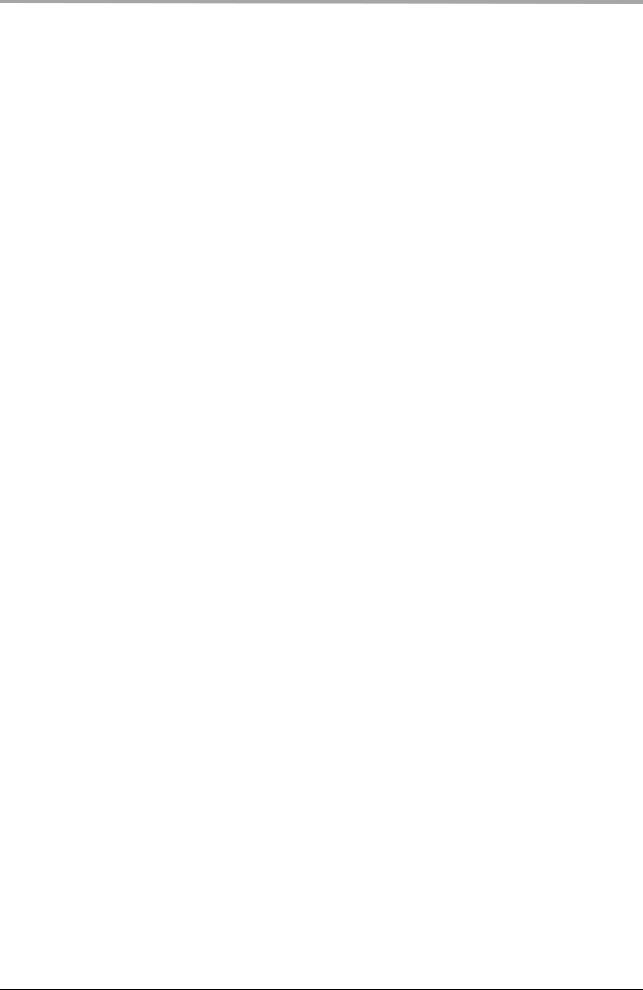
Техника безопасности
•Храните руководство в доступном месте.
•Обращайте внимания на все предупреждения, изложенные в руководстве.
•Следуйте всем инструкциям, изложенным в руководстве.
•Не располагайте прибор вблизи воды и не ставьте на него емкости с жидкостью.
•Для очистки прибора пользуйтесь сухой материей.
•При установке прибора необходимо обеспечить циркуляцию воздуха через вентиляционные отверстия.
•Не устанавливайте прибор вблизи источников тепла, таких как радиаторы, батареи и т.д.
•Производите установку оборудования согласно требованиям производителя.
•Отключайте прибор от сети во время грозы или при длительных перерывах в работе.
•В целях безопасности прибор может быть укомплектован полярной вилкой (один контакт шире другого) или вилкой с заземлением. Если эта вилка не вставляется в имеющуюся розетку, замените последнюю (а не наоборот). При необходимости обратитесь за помощью к квалифицированному электрику.
•Оберегайте сетевой шнур от повреждений и скручивания, особенно вблизи соединительных разъемов. Не наступайте и не кладите на него тяжелые предметы.
•Устанавливайте прибор на специальные стойки, поставляемые производителем.
•Пользуйтесь услугами только квалифицированного персонала в следующих случаях: повреждение сетевого шнура; повреждение прибора вследствие падения или попадания жидкости внутрь корпуса; попадание прибора под дождь; нарушение нормальной работы прибора; повреждение корпуса прибора.
•Чтобы полностью обесточить прибор, отключите его сетевой шнур от розетки.
•Подключайте прибор только к источникам питания, указанным в данном руководстве или на корпусе прибора.
•Заземление и подключение к сети питания производите строго в соответствии с требованиями техники безопасности.
•Заменять предохранитель необходимо на аналогичный того же номинала.
•Используйте сетевой шнур, аналогичный прилагаемому к прибору.
•Прибор предназначен только для установки в рэк.
•Не располагайте прибор рядом с устройствами, генерирующими мощные электромагнитные поля, которые могут вызвать сбои в его работе.
•Для коммутации используйте только экранированные кабели.
•Утилизация устройства осуществляется в порядке, принятом в регионе его использования.
|
2 |
dbx DriveRack 260. Руководство пользователя |

Введение
Поздравляем с приобретением системы эквализации и управления громкоговорителями dbx DriveRack 260! В течение свыше 30 лет компания dbx является лидером в производстве устройств динамической обработки, и система DriveRack 260 полностью отвечает всем стандартам, принятым для профессионального озвучивания помещений.
DriveRack 260 продолжает линейку устройств DriveRack. При разработке DriveRack 260 особое внимание уделялось созданию интуитивного графического интерфейса, максимально упрощающего работу с прибором. За дополнительной информации обращайтесь на сайт: www.driverack. com или www.dbxpro.com.
В данном руководстве изложена вся необходимая информация об использовании DriveRack 260. Комбинирование различных его компонентов дает практически неограниченные возможности конфигурирования. После ознакомления с прибором вы можете полностью погрузиться в пучину экспериментов, чтобы выбрать для себя максимально эффективное решение в каждой конкретной ситуации.
Возможности прибора
Система dbx DriveRack 260 позволяет эффективно управлять всеми аспектами пост-микшерной обработки и маршрутизации сигнала. По существу DriveRack 260 — единственное устройство, которое требуется устанавливать между микшером и усилителями. Ниже приведены основные возможности DriveRack 260.
•Расширенная система подавления самовозбуждения
•Регулируемое время задержки до 2.7 секунд
•Программное управление через интерфейс RS-232
•Классические компрессор/лимитер от dbx
•Графически и параметрический эквалайзеры
•Независимая обработка сигналов на входе и выходе
•Функция Auto-EQ
•Полное управление полосой пропускания, кроссовером и маршрутизацией
•Автоматическая регулировка усиления
•Генератор розового шума и полнофункциональный спектроанализатор
•Оболочка настройки с компонентами JBL и Crown
•Система блокировки
•Возможность управления от настенных контроллеров
Кроме собственно настроек звука, 260 также имеет возможность дистанционного управления от настенных контроллеров dbx серии ZC (зональные контроллеры) в любых инсталляциях. ZC-1 позволяет управлять громкостью DriveRack 260, ZC-2 — громкостью и мьютированием. При совместном использовании ZC-1 и ZC-2 можно управлять сигналами на 6 выходах DriveRack 260. ZC-3 позволяет управлять выбором программ в DriveRack 260, а ZC-4 также позволяет управлять выбором программ с помощью внешних переключателей в комбинированных приложениях. Совместно с одной системой DriveRack 260 можно использовать до 6 контроллеров ZC, соединенных параллельно или последовательно. ZC-BOB позволяет организовать прямое (home-run) или параллельное соединение с прибором. Благодаря максимальной длине в 1000 футов для каждого прямого соединения (максимальная длина зависит от марки кабеля) зональные контроллеры предоставляют наиболее простой способ создания универсального решения для различных приложений.
|
ZC-BOB |
ZC-1 |
ZC-2 |
ZC-3 |
ZC-4 |
|
dbx DriveRack 260. Руководство пользователя |
3 |

Ознакомление с прибором
Тыльная панель
Разъем питания
DriveRack 260 оборудован блоком питания, адаптированным для сетей 220 — 240 В с частотой 50 — 60 Гц. Сетевой кабель стандарта IEC входит в комплект поставки.
Кнопка POWER
Включает/отключает питание DriveRack 260. Рекомендуется предварительно выключать питание подключенного к DriveRack 260 усилителя.
Разъем PC
Разъем формата DB-9 служит для обмена информацией с интерфейсом GUI и обновления прошивки прибора.
Разъем CONTROL INPUTS
Разъем формата RJ-45 служит для приема информации от настенных контроллеров ZC и подачи на них питания.
Разъемы OUTPUTS 1 — 6
Выходная секция DriveRack 260 организована на 6 симметричных разъемах XLR.
Разъемы INPUTS 1 – 2
Входная секция DriveRack 260 организована на 2 симметричных разъемах XLR.
Кнопка LIFT
Служит для отсоединения от шасси прибора контакта 1 обоих входных разъемов XLR в целях снижения помех.
Разъем RTA MIC INPUT
Симметричный вход XLR служит для подключения микрофона спектроанализатора RTA, позволяющего оптимизировать настройки эквализации для любого помещения с помощью встроенной процедуры Auto EQ.
Лицевая панель
Дисплей
Жидкокристаллический дисплей с подсветкой служит для отображения всей необходимой информации, включая маршрутизацию сигналов, состояние эффектов и оболочку настройки. Кроме того, здесь имеется индикация о перегрузке сигнала во внутренних схемах прибора (“CLIP”).
Колесо DATA
Служит для навигации в меню, загрузки программ, выбора параметров и изменения их значений.
|
4 |
dbx DriveRack 260. Руководство пользователя |

Функциональные кнопки
Служат для прямого доступа ко всем функциям настройки и управления DriveRack 260.
Измерители INPUTS
Два независимых 6-сегментных измерителя Lightpipe уровня сигнала после входного модуля в диапазоне от -30 до +22 dBu.
Индикаторы THRESHOLD
Отображают превышение сигналами порогового уровня в секциях Limiter или Auto Gain Control, а также степень редакции сигнала в каждом выходном канале.
Кнопки MUTE
Служат для независимого мьютирования каждого из 6 выходов DriveRack 260.
Измерители OUTPUT
Шесть независимых 6-сегментных измерителей Lightpipe уровня выходных сигналов в диапазоне от -30 до +22 dBu.
Начало работы
Для оптимального использования DriveRack 260 выполните описанные ниже процедуры.
Коммутация
При коммутации DriveRack 260 всегда выполняйте следующие условия
•Выполняйте коммутацию при выключенном питании устройств.
•Подключите выходы передающего устройства (микшера) к входу Ch. 1 XLR (режим моно) или к входам Ch. 1 и Ch. 2 XLR (режим стерео).
•Подключите выходы XLR прибора к входам усилителей. Для начинающих пользователей DriveRack 260 рекомендуется начинать с выхода 1, а затем подключать остальные, например:
• Полнодиапазонная система — выходы 1 и 2 (весь частотный диапазон)
• 2-полосная — выходы 1 и 2 (высокие частоты), выходы 3 и 4 (низкие частоты)
•3-полосная — выходы 1 и 2 (высокие частоты), выходы 3 и 4 (средние частоты), выходы 5 и 6 (низкие частоты)
Естественно, доступны и другие конфигурации DriveRack 260. Однако, для начинающих пользователей приведенные выше примеры гарантируют корректность настроек.
При наличии опционального микрофона RTA, подключите его к входу XLR RTA MIC.
Настоятельно рекомендуется отключать питание усилителей мощности перед перезагрузкой Driverack 260. В рамках любой системы усилители мощности всегда должны отключаться первыми и включаться последними.
По окончании коммутации и включения питания прибора можно начать навигацию по тракту сигнала DriveRack 260 с помощью регуляторов лицевой панели. На дисплее будут отображаться все настройки тракта сигнала от входной (левая часть экрана) до выходной (правая часть экрана) секции.
|
dbx DriveRack 260. Руководство пользователя |
5 |

Общая процедура настройки
Включите питание консоли. Закройте мастер-фейдер консоли, Включите питание DrivcRaek 260.
Включите питание усилителей, предварительно установив в минимум громкость левого и правого каналов.
Нажмите и удерживайте кнопку HOLD.
Создайте системную конфигурацию в соответствии с используемыми громкоговорителями. В данном примере выберите серию JBL SRX.
Нажмите на кнопку Next PG.
Будут предложены опции System Setup или Auto EO Wizard. Для их выбора вращайте колесо. В данном примере выберите опцию System Setup.
Нажмите на кнопку Next PG.
В данном примере колесом выберите GEO. Для использования функции Auto EO необходимо выбирать GEO.
Нажмите на кнопку Next PG.
Колесом выберите Compressor для Insert 1.
Нажмите на кнопку Next PG. Колесом выберите AFS для Insert 2.
|
6 |
dbx DriveRack 260. Руководство пользователя |

Нажмите на кнопку Next PG.
Вращайте колесо, пока на дисплее не появится имя брэнда и номер модели, используемой в качестве главной системы звукоусиления. В данном примере выберите серию JBL SRX (SR4702X). Если нужная модель в списке отсутствует, выберите CUSTOM. При выборе CUSTOM параметры громкоговорителей устанавливаются вручную.
Нажмите на кнопку Next PG.
Вращайте колесо, пока на дисплее не появится имя брэнда и номер модели, используемой в качестве вспомогательной системы звукоусиления. В данном примере выберите серию JBL SRX (SR4718X). Если нужная модель в списке отсутствует, выберите CUSTOM. При выборе CUSTOM параметры громкоговорителей устанавливаются вручную.
Нажмите на кнопку Next PG.
Вращайте колесо, пока на дисплее не появится Crown CE 2000. В данном примере используется именно этот усилитель. Если нужная модель в списке отсутствует, выберите CUSTOM. При выборе CUSTOM параметры усиления и лимитера устанавливаются вручную
Нажмите на кнопку Next PG.
Колесом выберите нужную чувствительность (Sensitivity). Для выбранного усилителя Crown CE 2000 она равна 1.4 вольта. Этот параметр приводится в документации на усилитель или на его тыльной панели.
Нажмите на кнопку Next PG.
Вращая колесо, добейтесь, чтобы положение экранного регулятора совпало с положением регулятора громкости на усилителе или установите регулятор громкости на усилителе в соответствие с экранным регулятором.
|
dbx DriveRack 260. Руководство пользователя |
7 |

Нажмите на кнопку Next PG.
Вращайте колесо, пока на дисплее не появится Crown CE 4000. В данном примере для озвучивания низкочастотных динамиков используется именно этот усилитель. Если нужная модель в списке отсутствует, выберите CUSTOM. При выборе CUSTOM параметры усиления и лимитера устанавливаются вручную
Нажмите на кнопку Next PG.
Колесом выберите нужную чувствительность (Sensitivity). Для выбранного усилителя Crown CE 4000 она равна 1.4 вольта. Этот параметр приводится в документации на усилитель или на его тыльной панели.
Нажмите на кнопку Next PG.
Вращая колесо, добейтесь, чтобы положение экранного регулятора совпало с положением регулятора громкости на усилителе или установите регулятор громкости на усилителе в соответствие с экранным регулятором.
Нажмите на кнопку Next PG.
Установите параметр Low Amp Bridging в Normal. Такая же установка должна быть произведена и в усилителе. При мостовом соединении усилителей используйте установку Lo Bridged.
Нажмите на кнопку Next PG.
Выберите необходимую установку Routing. В данном примере используется LH, RH, LSUB, RSUB. Это означает, что сигнал LH (Left High) выводится через выходной контакт #1, RH (Right High) — через выходной контакт #2 и так далее.
Нажмите на колесо, чтобы загрузить новую созданную программу.
|
8 |
dbx DriveRack 260. Руководство пользователя |

Нажмите на кнопку Next PG.
Новая программа будет загружена. Нажмите на кнопку Next PG.
Нажмите на колесо, чтобы выбрать Auto EQ Wizard, или же на кнопку PROGRAM, чтобы в выбранную программу вручную ввести системные параметры. Рекомендуется должным образом настроить параметры громкоговорителей, усиления и лимитера до использования функции Auto EQ Wizard.
Нажмите на кнопку Next PG.
Вращая колесо, выберите кривую RESPONSE, которая будет использоваться в функции Auto EQ (по умолчанию 0)
Нажимая на колесо, установите курсор на PRECISION, а затем выберите разрешение HIGH, MED или LOW. (по умолчанию MED)
Микрофон RTA уже должен быть подключен к входу RTA на DriveRack 260. Установите микрофон на стойку и установите его посередине между левым и правым громкоговорителями на расстоянии около 25 футов.
Нажмите на кнопку Next PG.
Вращая колесо, отрегулируйте громкость розового шума (по умолчанию с уровнем от -5 до +5 дБ по выходным измерителям). Если уровень падает ниже порога, выводится сообщение «Set to performance level». Увеличьте уровень, но не перегружайте усилители.
|
dbx DriveRack 260. Руководство пользователя |
9 |

Функция Auto EQ произведет ряд изменений звука в процессе настройки динамиков к конкретному помещению. Этот процесс может занять несколько минут. Он заканчивается автоматически.
Нажмите на кнопку Next PG.
Функция Auto EQ завершит свою работу, и воспроизведение розового шума прекратится.
Колесом выберите AFS Wizard и нажмите на него для запуска функции AFS Wizard или нажмите на кнопку PROGRAM, чтобы отказаться от выполнения функции AFS Wizard и вернуться на экран программы.
Нажмите на кнопку Next PG.
Закройте фейдеры каналов и мастер-фейдер на микшере.
Нажмите на кнопку Next PG.
Колесом выберите общее количество фильтров AFS, доступных в данной программе.
Нажмите на кнопку Next PG.
Колесом выберите количество фильтров FIXED «F», используемых функцией AFS. Эти фильтры настроены на определенные частоты и имеют фиксированные уровни подавления. Фильтры LIVE «L» изменяют свои характеристики в процессе исполнения.
|
10 |
dbx DriveRack 260. Руководство пользователя |
Соседние файлы в предмете [НЕСОРТИРОВАННОЕ]
- #
- #
- #
14.02.201516.7 Mб2148. Pat Metheny Real Book.pdf
- #
- #
- #
- #
- #
- #
- #
- #
Перед вами файл pdf, где представлена инструкция (руководство) на русском для DBX DriveRack 260. Вы можете скачать ее либо изучить в онлайн режиме.
Подробные сведения об инструкции:
Устройство из раздела: контроллер/аудиопроцессор
Бренд-производитель: DBX
Наименование модели: DBX DriveRack 260
Язык: Руководство на русском языке
Файл: pdf
Размер файла: 9,41 MB

Скачать инструкцию к HARPER HDT2-1110
ЗАГРУЗИТЬ
Просмотр инструкции онлайн
DriveRack ® Система эквализации и управления громкоговорителями 260 Официальный дистрибьютор на территории России компания A&T Trade www.attrade.ru Руководство пользователя Техника безопасности • Храните руководство в доступном месте. • Обращайте внимания на все предупреждения, изложенные в руководстве. • Следуйте всем инструкциям, изложенным в руководстве. • Не располагайте прибор вблизи воды и не ставьте на него емкости с жидкостью. • Для очистки прибора пользуйтесь сухой материей. • При установке прибора необходимо обеспечить циркуляцию воздуха через вентиляционные отверстия. • Не устанавливайте прибор вблизи источников тепла, таких как радиаторы, батареи и т.д. • Производите установку оборудования согласно требованиям производителя. • Отключайте прибор от сети во время грозы или при длительных перерывах в работе. • В целях безопасности прибор может быть укомплектован полярной вилкой (один контакт шире другого) или вилкой с заземлением. Если эта вилка не вставляется в имеющуюся розетку, замените последнюю (а не наоборот). При необходимости обратитесь за помощью к квалифицированному электрику. • Оберегайте сетевой шнур от повреждений и скручивания, особенно вблизи соединительных разъемов. Не наступайте и не кладите на него тяжелые предметы. • Устанавливайте прибор на специальные стойки, поставляемые производителем. • Пользуйтесь услугами только квалифицированного персонала в следующих случаях: повреждение сетевого шнура; повреждение прибора вследствие падения или попадания жидкости внутрь корпуса; попадание прибора под дождь; нарушение нормальной работы прибора; повреждение корпуса прибора. • Чтобы полностью обесточить прибор, отключите его сетевой шнур от розетки. • Подключайте прибор только к источникам питания, указанным в данном руководстве или на корпусе прибора. • Заземление и подключение к сети питания производите строго в соответствии с требованиями техники безопасности. • Заменять предохранитель необходимо на аналогичный того же номинала. • Используйте сетевой шнур, аналогичный прилагаемому к прибору. • Прибор предназначен только для установки в рэк. • Не располагайте прибор рядом с устройствами, генерирующими мощные электромагнитные поля, которые могут вызвать сбои в его работе. • Для коммутации используйте только экранированные кабели. • Утилизация устройства осуществляется в порядке, принятом в регионе его использования. 2 dbx DriveRack 260. Руководство пользователя Введение Поздравляем с приобретением системы эквализации и управления громкоговорителями dbx DriveRack 260! В течение свыше 30 лет компания dbx является лидером в производстве устройств динамической обработки, и система DriveRack 260 полностью отвечает всем стандартам, принятым для профессионального озвучивания помещений. DriveRack 260 продолжает линейку устройств DriveRack. При разработке DriveRack 260 особое внимание уделялось созданию интуитивного графического интерфейса, максимально упрощающего работу с прибором. За дополнительной информации обращайтесь на сайт: www.driverack. com или www.dbxpro.com. В данном руководстве изложена вся необходимая информация об использовании DriveRack 260. Комбинирование различных его компонентов дает практически неограниченные возможности конфигурирования. После ознакомления с прибором вы можете полностью погрузиться в пучину экспериментов, чтобы выбрать для себя максимально эффективное решение в каждой конкретной ситуации. Возможности прибора Система dbx DriveRack 260 позволяет эффективно управлять всеми аспектами пост-микшерной обработки и маршрутизации сигнала. По существу DriveRack 260 — единственное устройство, которое требуется устанавливать между микшером и усилителями. Ниже приведены основные возможности DriveRack 260. • Расширенная система подавления самовозбуждения • Регулируемое время задержки до 2.7 секунд • Программное управление через интерфейс RS-232 • Классические компрессор/лимитер от dbx • Графически и параметрический эквалайзеры • Независимая обработка сигналов на входе и выходе • Функция Auto-EQ • Полное управление полосой пропускания, кроссовером и маршрутизацией • Автоматическая регулировка усиления • Генератор розового шума и полнофункциональный спектроанализатор • Оболочка настройки с компонентами JBL и Crown • Система блокировки • Возможность управления от настенных контроллеров Кроме собственно настроек звука, 260 также имеет возможность дистанционного управления от настенных контроллеров dbx серии ZC (зональные контроллеры) в любых инсталляциях. ZC-1 позволяет управлять громкостью DriveRack 260, ZC-2 — громкостью и мьютированием. При совместном использовании ZC-1 и ZC-2 можно управлять сигналами на 6 выходах DriveRack 260. ZC-3 позволяет управлять выбором программ в DriveRack 260, а ZC-4 также позволяет управлять выбором программ с помощью внешних переключателей в комбинированных приложениях. Совместно с одной системой DriveRack 260 можно использовать до 6 контроллеров ZC, соединенных параллельно или последовательно. ZC-BOB позволяет организовать прямое (home-run) или параллельное соединение с прибором. Благодаря максимальной длине в 1000 футов для каждого прямого соединения (максимальная длина зависит от марки кабеля) зональные контроллеры предоставляют наиболее простой способ создания универсального решения для различных приложений. ZC-BOB ZC-1 ZC-2 dbx DriveRack 260. Руководство пользователя ZC-3 ZC-4 3 Ознакомление с прибором Тыльная панель Разъем питания DriveRack 260 оборудован блоком питания, адаптированным для сетей 220 — 240 В с частотой 50 — 60 Гц. Сетевой кабель стандарта IEC входит в комплект поставки. Кнопка POWER Включает/отключает питание DriveRack 260. Рекомендуется предварительно выключать питание подключенного к DriveRack 260 усилителя. Разъем PC Разъем формата DB-9 служит для обмена информацией с интерфейсом GUI и обновления прошивки прибора. Разъем CONTROL INPUTS Разъем формата RJ-45 служит для приема информации от настенных контроллеров ZC и подачи на них питания. Разъемы OUTPUTS 1 — 6 Выходная секция DriveRack 260 организована на 6 симметричных разъемах XLR. Разъемы INPUTS 1 – 2 Входная секция DriveRack 260 организована на 2 симметричных разъемах XLR. Кнопка LIFT Служит для отсоединения от шасси прибора контакта 1 обоих входных разъемов XLR в целях снижения помех. Разъем RTA MIC INPUT Симметричный вход XLR служит для подключения микрофона спектроанализатора RTA, позволяющего оптимизировать настройки эквализации для любого помещения с помощью встроенной процедуры Auto EQ. Лицевая панель Дисплей Жидкокристаллический дисплей с подсветкой служит для отображения всей необходимой информации, включая маршрутизацию сигналов, состояние эффектов и оболочку настройки. Кроме того, здесь имеется индикация о перегрузке сигнала во внутренних схемах прибора (“CLIP”). Колесо DATA Служит для навигации в меню, загрузки программ, выбора параметров и изменения их значений. 4 dbx DriveRack 260. Руководство пользователя Функциональные кнопки Служат для прямого доступа ко всем функциям настройки и управления DriveRack 260. Измерители INPUTS Два независимых 6-сегментных измерителя Lightpipe уровня сигнала после входного модуля в диапазоне от -30 до +22 dBu. Индикаторы THRESHOLD Отображают превышение сигналами порогового уровня в секциях Limiter или Auto Gain Control, а также степень редакции сигнала в каждом выходном канале. Кнопки MUTE Служат для независимого мьютирования каждого из 6 выходов DriveRack 260. Измерители OUTPUT Шесть независимых 6-сегментных измерителей Lightpipe уровня выходных сигналов в диапазоне от -30 до +22 dBu. Начало работы Для оптимального использования DriveRack 260 выполните описанные ниже процедуры. Коммутация При коммутации DriveRack 260 всегда выполняйте следующие условия • Выполняйте коммутацию при выключенном питании устройств. • Подключите выходы передающего устройства (микшера) к входу Ch. 1 XLR (режим моно) или к входам Ch. 1 и Ch. 2 XLR (режим стерео). • Подключите выходы XLR прибора к входам усилителей. Для начинающих пользователей DriveRack 260 рекомендуется начинать с выхода 1, а затем подключать остальные, например: • Полнодиапазонная система — выходы 1 и 2 (весь частотный диапазон) • 2-полосная — выходы 1 и 2 (высокие частоты), выходы 3 и 4 (низкие частоты) • 3-полосная — выходы 1 и 2 (высокие частоты), выходы 3 и 4 (средние частоты), выходы 5 и 6 (низкие частоты) Естественно, доступны и другие конфигурации DriveRack 260. Однако, для начинающих пользователей приведенные выше примеры гарантируют корректность настроек. При наличии опционального микрофона RTA, подключите его к входу XLR RTA MIC. Настоятельно рекомендуется отключать питание усилителей мощности перед перезагрузкой Driverack 260. В рамках любой системы усилители мощности всегда должны отключаться первыми и включаться последними. По окончании коммутации и включения питания прибора можно начать навигацию по тракту сигнала DriveRack 260 с помощью регуляторов лицевой панели. На дисплее будут отображаться все настройки тракта сигнала от входной (левая часть экрана) до выходной (правая часть экрана) секции. dbx DriveRack 260. Руководство пользователя 5 Общая процедура настройки Включите питание консоли. Закройте мастер-фейдер консоли, Включите питание DrivcRaek 260. Включите питание усилителей, предварительно установив в минимум громкость левого и правого каналов. Нажмите и удерживайте кнопку HOLD. Создайте системную конфигурацию в соответствии с используемыми громкоговорителями. В данном примере выберите серию JBL SRX. Нажмите на кнопку Next PG. Будут предложены опции System Setup или Auto EO Wizard. Для их выбора вращайте колесо. В данном примере выберите опцию System Setup. Нажмите на кнопку Next PG. В данном примере колесом выберите GEO. Для использования функции Auto EO необходимо выбирать GEO. Нажмите на кнопку Next PG. Колесом выберите Compressor для Insert 1. Нажмите на кнопку Next PG. Колесом выберите AFS для Insert 2. 6 dbx DriveRack 260. Руководство пользователя Нажмите на кнопку Next PG. Вращайте колесо, пока на дисплее не появится имя брэнда и номер модели, используемой в качестве главной системы звукоусиления. В данном примере выберите серию JBL SRX (SR4702X). Если нужная модель в списке отсутствует, выберите CUSTOM. При выборе CUSTOM параметры громкоговорителей устанавливаются вручную. Нажмите на кнопку Next PG. Вращайте колесо, пока на дисплее не появится имя брэнда и номер модели, используемой в качестве вспомогательной системы звукоусиления. В данном примере выберите серию JBL SRX (SR4718X). Если нужная модель в списке отсутствует, выберите CUSTOM. При выборе CUSTOM параметры громкоговорителей устанавливаются вручную. Нажмите на кнопку Next PG. Вращайте колесо, пока на дисплее не появится Crown CE 2000. В данном примере используется именно этот усилитель. Если нужная модель в списке отсутствует, выберите CUSTOM. При выборе CUSTOM параметры усиления и лимитера устанавливаются вручную Нажмите на кнопку Next PG. Колесом выберите нужную чувствительность (Sensitivity). Для выбранного усилителя Crown CE 2000 она равна 1.4 вольта. Этот параметр приводится в документации на усилитель или на его тыльной панели. Нажмите на кнопку Next PG. Вращая колесо, добейтесь, чтобы положение экранного регулятора совпало с положением регулятора громкости на усилителе или установите регулятор громкости на усилителе в соответствие с экранным регулятором. dbx DriveRack 260. Руководство пользователя 7 Нажмите на кнопку Next PG. Вращайте колесо, пока на дисплее не появится Crown CE 4000. В данном примере для озвучивания низкочастотных динамиков используется именно этот усилитель. Если нужная модель в списке отсутствует, выберите CUSTOM. При выборе CUSTOM параметры усиления и лимитера устанавливаются вручную Нажмите на кнопку Next PG. Колесом выберите нужную чувствительность (Sensitivity). Для выбранного усилителя Crown CE 4000 она равна 1.4 вольта. Этот параметр приводится в документации на усилитель или на его тыльной панели. Нажмите на кнопку Next PG. Вращая колесо, добейтесь, чтобы положение экранного регулятора совпало с положением регулятора громкости на усилителе или установите регулятор громкости на усилителе в соответствие с экранным регулятором. Нажмите на кнопку Next PG. Установите параметр Low Amp Bridging в Normal. Такая же установка должна быть произведена и в усилителе. При мостовом соединении усилителей используйте установку Lo Bridged. Нажмите на кнопку Next PG. Выберите необходимую установку Routing. В данном примере используется LH, RH, LSUB, RSUB. Это означает, что сигнал LH (Left High) выводится через выходной контакт #1, RH (Right High) — через выходной контакт #2 и так далее. Нажмите на колесо, чтобы загрузить новую созданную программу. 8 dbx DriveRack 260. Руководство пользователя Нажмите на кнопку Next PG. Новая программа будет загружена. Нажмите на кнопку Next PG. Нажмите на колесо, чтобы выбрать Auto EQ Wizard, или же на кнопку PROGRAM, чтобы в выбранную программу вручную ввести системные параметры. Рекомендуется должным образом настроить параметры громкоговорителей, усиления и лимитера до использования функции Auto EQ Wizard. Нажмите на кнопку Next PG. Вращая колесо, выберите кривую RESPONSE, которая будет использоваться в функции Auto EQ (по умолчанию 0) Нажимая на колесо, установите курсор на PRECISION, а затем выберите разрешение HIGH, MED или LOW. (по умолчанию MED) Микрофон RTA уже должен быть подключен к входу RTA на DriveRack 260. Установите микрофон на стойку и установите его посередине между левым и правым громкоговорителями на расстоянии около 25 футов. Нажмите на кнопку Next PG. Вращая колесо, отрегулируйте громкость розового шума (по умолчанию с уровнем от -5 до +5 дБ по выходным измерителям). Если уровень падает ниже порога, выводится сообщение "Set to performance level". Увеличьте уровень, но не перегружайте усилители. dbx DriveRack 260. Руководство пользователя 9 Функция Auto EQ произведет ряд изменений звука в процессе настройки динамиков к конкретному помещению. Этот процесс может занять несколько минут. Он заканчивается автоматически. Нажмите на кнопку Next PG. Функция Auto EQ завершит свою работу, и воспроизведение розового шума прекратится. Колесом выберите AFS Wizard и нажмите на него для запуска функции AFS Wizard или нажмите на кнопку PROGRAM, чтобы отказаться от выполнения функции AFS Wizard и вернуться на экран программы. Нажмите на кнопку Next PG. Закройте фейдеры каналов и мастер-фейдер на микшере. Нажмите на кнопку Next PG. Колесом выберите общее количество фильтров AFS, доступных в данной программе. Нажмите на кнопку Next PG. Колесом выберите количество фильтров FIXED "F", используемых функцией AFS. Эти фильтры настроены на определенные частоты и имеют фиксированные уровни подавления. Фильтры LIVE "L'' изменяют свои характеристики в процессе исполнения. 10 dbx DriveRack 260. Руководство пользователя Нажмите на кнопку Next PG. Колесом выберите необходимый пиковый фильтр: Speech — широкополосный, Music Low — узкополосный, Music Medium — “очень” узкополосный, Music High — “чрезвычайно” узкополосный (по умолчанию Music High). Нажмите на кнопку Next PG. При закрытых фейдерах каналов установите на микшере мастер-фейдер в положение единичного усиления (0). Открывайте фейдер канала до момента возникновения самовозбуждения. Функция AFS начнет установку фиксированных фильтров. В процессе работы этой функции не пойте в микрофон и не включайте воспроизведение музыки, поскольку в данный момент осуществляется анализ акустической обратной связи. Нажмите на кнопку Next PG. Функция AFS завершит свою работу, и выведется сообщение "Fixed filler selup done for Chan A&B. In LIVE mode". Имейте в виду, что возникновение самовозбуждения может зависеть от положения мастер-фейдера. Нажмите на кнопку STORE, чтобы сохранить программу. Нажмите на кнопку STORE один раз, чтобы открыть экран сохранения. Кнопками NEXT или PREV выбирайте символы в имени. Колесом изменяйте цифры и буквы. Нажмите на кнопку STORE, чтобы подтвердить ввод имени. dbx DriveRack 260. Руководство пользователя 11 Колесом выберите номер пользовательской программы, под которым будет сохранена текущая (в данном примере U1). Ранее существующая под этим номером программа будет заменена новой. Нажмите на кнопку STORE еще раз. Сохранение программы. Новая программа сохранена, поздравляем! 12 dbx DriveRack 260. Руководство пользователя Функции редактирования Основные режимы навигации Для навигации в DriveRack 260 используются следующие регуляторы. 1. Кнопки эффектов Набор из 12 кнопок служит для непосредственного выбора режимов и доступа к различным модулям эффектов. 2. Кнопки NEXT PG и PREV PG При последовательных нажатиях на кнопки NEXT PG и PREV PG переключаются страницы, относящиеся к блоку эффектов. 3. Колесо При нажатии на колесо переключаются доступные параметры выбранной страницы текущего блока эффектов. Вращение колеса используется для изменения значения выбранного параметра. Кнопки эффектов PREV PG Открывает предыдущую страницу текущего меню эффекта. NEXT PG Открывает следующую страницу текущего меню эффекта. EQ Открывает меню эффектов EQ. При нажатии на кнопку попеременно выбираются модуль EQ перед кроссовером (28-полосный GEQ или 9-полосный PEQ) и модуль PEQ после кроссовера. XOVER Открывает секцию Crossover. При нажатии на кнопку попеременно выбираются различные модули кроссовера (при их наличии). OTHER Открывает секцию Input Insert, в которую входят модули Notch Filter, Subharmonic Synthesizer, AFS (Advanced Feedback Suppression) и Wire (эффекта нет). DYNAMICS Открывает секцию эффектов Dynamics. При нажатии на кнопку попеременно выбираются модули динамической обработки перед кроссовером (Compressor, Gate или AGC) и модули динамической обработки после кроссовера (AGC или Limiter). DELAY Открывает секцию эффектов Alignment Delay. При нажатии на кнопку попеременно выбираются модули задержки перед кроссовером и после него. I/O Открывает секцию входных/выходных параметров для всех входов и выходов. При нажатии на кнопку попеременно выбираются входные и выходные модули. dbx DriveRack 260. Руководство пользователя 13 PROGRAM (Config) Используется для возврата на экран программы из любого другого меню прибора. Ее действие аналогично действию команд “Home” или “Panic” в других устройствах. Если нажать и удерживать эту кнопку, 260 перейдет в режим Configuration, в котором происходит детальная настройка конфигурации. UTILITY (Meter) Открывает меню Utility прибора. Если нажать и удерживать эту кнопку, 260 перейдет в режим METER. STORE (Delete) Используется для сохранения отредактированной программы. Чтобы сохранить программу, на эту кнопку требуется нажать 4 раза: при первом нажатии включается режим Store/Delete, при втором — режим переименования программы, при третьем — режим выбора ячейки для сохранения программы, четвертое нажатие — собственно сохранение. Если нажать и удерживать эту кнопку, 260 перейдет в режим удаления программы. RTA (Wizard) Включает режим RTA (спектроанализатора). Если нажать и удерживать эту кнопку, откроется меню Wizard, в которое входят System Setup Wizard, Auto EQ Wizard и AFS Wizard. Редактирование секций DriveRack 260 Секция EQ (28-GEQ и PEQ) Чтобы отредактировать параметры эквалайзеров, использующихся в выбранной программе, используйте следующую процедуру. В режиме программы кнопкой EQ выберите модуль эквалайзера. При нажатии на кнопку EQ происходит переключение каналов. Переключайте страницы выбранной секции EQ, нажимая на кнопки "Next Page" и "Prev Page". При нажатии на кнопку EQ переключаются секции эквалайзера, использующиеся в каждом канале выбранной программы. GEQ/PEQ EQ GEQ EQ GEQ On/Off Flatten/Restore Freq 31.5Hz - 18kHz Gain от -12dB до 12dB или PEQ On/Off PEQ Flatten/Restore Bell,HSelf, LShelf, LHShelf, B1 Freq 20Hz - 20kHz Gain от -12dB до 12dB Q от .20 до 16.0 B2 Freq 20Hz - 20kHz B2 Freq 20Hz - 20kHz Gain от -12dB до 12dB Gain от -12dB до 12dB Q от .20 до 16.0 Q от .20 до 16.0 ... Для выбора различных параметров эффектов на текущей странице последовательно нажимайте на колесо 14 dbx DriveRack 260. Руководство пользователя Секция CROSSOVER Чтобы отредактировать параметры кроссовера, использующегося в выбранной программе, используйте следующую процедуру. В режиме программы кнопкой XOVER выберите модуль кроссовера. Переключайте страницы выбранного модуля, нажимая на кнопки "Next Page" и "Prev Page". При нажатии на кнопку XOVER переключаются кроссоверы, использующиеся в каждом канале выбранной программы. XOVER Low Pass High Pass Freq 19.7kHz - Out Slope BS, BW, LR (6,12,18,24,36,48) Freq 20.kHz - Out Slope BS, BW, LR (6,12,18,24,36,48) XOVER Gain от -12dB до 12dB Повторить для каждой полосы кроссовера Для выбора различных параметров эффектов на текущей странице последовательно нажимайте на колесо Секция OTHER В режиме программы, нажимая на кнопку OTHER, выбирайте доступные модули. Нажмите на колесо для выбора редактируемого параметра эффекта. Кнопками NEXT и PREV переключайте страницы выбранного модуля. <PREV PG NEXT PG> OTHER OTHER Subharmonic Synthesizer Subharmonic On/Off Subharmonics % 0-100 OTHER Advanced Feedback Suppression (AFS) AFS On/Off AFS Clear OTHER 24-36Hz Level - 24-36Hz 36-56Hz Level - 36-56Hz Mode Fixed/Live Type Speech, Low,Med and High Number of filters 0-12 Number of filters fixed 0-12 Live filter Lift On/Off Lift After 0-60 Notch Filter Notch On/Off Flatten/Restore Freq 1-6 Gain Q 19.7Hz - 20.2kHz от -36dB до +6dB 16,32,64,128 Для выбора различных параметров эффектов на текущей странице последовательно нажимайте на колесо Секция DELAY В режиме программы, нажимая на кнопку DELAY, выбирайте модули задержки до и после кроссовера. Нажмите на колесо для выбора редактируемого параметра эффекта. DELAY DELAY Delay On/Off Length - Delay Time - Course, Fine Units - Seconds, Feet, Meters Для выбора различных параметров эффектов на текущей странице последовательно нажимайте на колесо dbx DriveRack 260. Руководство пользователя 15 Секция DYNAMICS В режиме программы кнопкой DYNAMICS выберите модуль динамической обработки. Нажимая на нее, переключайте страницы выбранного модуля компрессора/лимитера. Кнопка DYNAMICS последовательно переключает модули гейта, компрессора (AGC) и лимитера, использующиеся в каждом канале выбранной программы. DYNAMICS Comp On/Off COMP Auto On/Off Over Easy Off, 1-10 GATE DYNAMICS AGC(Pre) LIMITER AGC(Post) Threshold от -40 до -20dB Ratio от 1:1 до Inf:1 Attack от 0.1 до 200ms Hold от 30 до 200ms Gain от -20 до 20dB Release от 360 до 5.0dB/s Max Atten от 0 до Inf Gate On/Off Ratio от 1:1 до Inf:1 Attack от 0.1 до 200ms Hold от 30 до 200ms Threshold от -50 до 22dB Release 360 to 5.0dB/s AGC On/Off Window 1 to 10dB Attack от .20 до 5 sec Target от -20 до 20dBu Gain от 1 до 20dB Hold от 30 до 200ms Low Thresh от -60 до -30dB Release от 30 до 1.0dB/s Limiter On/Off PeakStop On/Off Attack от 0.1 до 200ms Over Easy Off, 1-10 Threshold от -40 до 20dB Auto On/Off Overshoot от 2 до 6dB Hold 30 to 200ms Release от 360 до 5.0dB/s AGC On/Off Window 1 to 10dB Attack от .20 до 5 sec Target от -20 до 20dBu Gain от 1 до 20dB Hold от 30 до 200ms Low Thresh от -60 до -30dB Release от 30 до 1.0dB/s Для выбора различных параметров эффектов на текущей странице последовательно нажимайте на колесо Секция UTILITY/METERS В режиме программы нажмите на кнопку UTILITY. Нажмите на колесо для выбора редактируемого параметра эффекта. Если нажать и удерживать кнопку UTILITY, откроется меню METERS. <PREV PG NEXT PG> UTILITY UTILITY LCD Contrast 1-16 AEQ Plot - RTA/GEQ PUP Prog. - Current/Stored PUP Mute - Current/Stored ZC Panel (Store) 1- 6 Edit Panel 260 Device Level Low, Med, High Edit High Password Edit Medium Password Program List Size 1-10 List Index 1-10 Security Level - Module Select Security Level- Low, Med, High Program Change mode Normal/Program Program Number Loc k 1-25 Output Jumpers Setting 1-6 14, 22, 30dB METERS Noise gate AGC- Limiter 1-3 Limiter 4-6 Zone Controller 1-3 Zone Controller 4-6 Output Trims Output Trims 1-3 4-6 Для выбора различных параметров эффектов на текущей странице последовательно нажимайте на колесо 16 dbx DriveRack 260. Руководство пользователя Секция WIZARD В режиме программы нажмите на кнопку RTA/WIZARD. Нажмите на колесо для выбора редактируемого параметра эффекта. Кнопками NEXT и PREV переключайте страницы выбранного модуля. <PREV PG NEXT PG> WIZARD SYSTEM SETUP GEQ Setup-Dual Mono Insert 1 Setup Select или Stereo Linked Amp Select High, Mid, Low См. список Amp Sensitivity High, Mid, Low Sub Speaker Select Main Speaker Select См. список Insert 2 Setup Select Amp Level Low Amp Load New High, Mid, Low Bridged/ Normal Program См. список RTA/WIZARD AUTO EQ WIZARD Connect Mic Pink Noise Level Auto EQ L Auto EQ R Auto EQ L-R Mixer Gain Adjust Fixed Filter Setup от -Inf до 20dB Left и Right при использовании стереосвязанного GEQ AFS WIZARD Mixer gain turn Select Number of Select Type down prompt Fixed Filters 0-12 Low, Med, High mode Done Для выбора различных параметров эффектов на текущей странице последовательно нажимайте на колесо Секция I/O В режиме программы нажмите на кнопку I/O. Нажмите на колесо для выбора редактируемого параметра эффекта. Кнопками NEXT и PREV переключайте страницы выбранного модуля. <PREV PG NEXT PG> I/O FEEDBACK Input Level 1 от -Inf до 20dB Input Level 2 от -Inf до 20dB Pink Noise On/Off Pink Noise Level от -10 до 10dB Master Level от -Inf до 20dB Output Channel 1-6 On/Off Polarity +/Phase от -180 до 0 Для выбора различных параметров эффектов на текущей странице последовательно нажимайте на колесо dbx DriveRack 260. Руководство пользователя 17 Конфигурирование прибора Секция Configuring предоставляет возможность выбора различных функций конфигурирования DriveRack 260. Ниже приведено описание функций программ и различные доступные опции. Понятие программы В описании структуры DriveRack важную роль играет понятие “программы”. Каждая программа содержит несколько уровней редактирования. При загрузке программы пользователь переходит в режим программы. Этот уровень предоставляет информацию о текущей программе: маршрутизация сигнала, задействованные эффекты и имя/номер программы. Здесь также имеется возможность выбора более глубоких уровней для редакции программы. К этим уровням относятся режим Configuration (конфигурации) и Effect Edit (редакции эффектов). Совокупность этих компонентов и образует собственно “программу” с уникальными характеристиками. Исключением является меню Utility, для перехода в которое служит кнопка UTILITY, включающее в себя набор общих функций и параметров, воздействующих на все программы в целом. Заводские программы При продаже в 260 DriveRack содержится 25 заводских программ, адаптированных к основным концертным и инсталляционным приложениям. Они помогают пользователю быстро освоиться с прибором. Их также можно использовать в качестве шаблонов для создания собственных программ. Выбор программ Чтобы оперативно начать работу с DriveRack, можно выбрать одну из заводских программ. Выбор (в режиме программы) осуществляется колесом. После выбора заводской программы на экране отображается ее заголовок, связанный с конкретным приложением, а также мигает надпись ‘Not Loaded’. Чтобы загрузить выбранную программу, нажмите на колесо (функция кнопки SELECT). Дисплей примет следующий вид. Навигация После выбора программы с конфигурацией, соответствующей нужному приложению, DriveRack предоставляет доступ к редактированию содержащихся в конфигурации эффектов. Для непосредственного доступа к модулям эффектов служат кнопки лицевой панели. 18 dbx DriveRack 260. Руководство пользователя Редактирование заводских программ После выбора модуля эффектов кнопками PREV PG и NEXT PG перемещайтесь по страницам редакции данного модуля. Изменяйте значения параметров с помощью колеса. Ниже приведен пример редактирования модуля Compressor. Выбранный для редактирования параметр выделяется курсором. Чтобы выбрать другой параметр на текущей странице, нажимайте на колесо до тех пор, пока курсор не переместится на нужный параметр. Сохранение отредактированных программ По окончании процесса редакции любой программы результат можно сохранить в качестве программы USER (пользовательской) с помощью кнопки STORE. При первом нажатии на кнопку STORE выводится запрос на сохранение или удаление программы. При втором нажатии на кнопку STORE открывается экран следующего вида. • Вращая колесо, изменяйте символы в позиции курсора. • Нажимая на колесо, выбирайте регистры букв, режим ввода чисел или символов/пробела. • Кнопками PREV PG и NEXT PG перемещайте курсор по имени программы. • После ввода имени нажмите на кнопку STORE. Дисплей примет следующий вид. • Вращая колесо, выберите замещаемую программу и нажмите кнопку STORE, чтобы выполнить сохранение программы. В DriveRack 260 можно сохранить до 25 пользовательских программ (1 — 25) в добавление к 25 заводским программам (26 — 50). Заводские программы переписать невозможно. При продаже прибора программы 1 — 25 (User) аналогичны программам 26 — 50 (Factory). Для перезаписи доступны только программы 1 — 25. При попытке перезаписи заводской программы (26 — 50), DriveRack 260 предложит сохранить программу под тем же номером в пользовательский банк. Например, при выборе для сохранения ячейки Factory под номером 50, DriveRack автоматически выберет для сохранения ячейку 25 программ User, номер которой, естественно, можно изменить. dbx DriveRack 260. Руководство пользователя 19 Создание пользовательской конфигурации DriveRack 260 содержит 25 заводских пресетов. Для некоторых конфигураций можно просто выбрать один из этих пресетов и отредактировать содержащуюся в нем программу. С помощью режима Wizard можно создать базовую программу (стерео полнодиапазонную, стерео 2-полосную и стерео 3-полосную с моно или стерео дополнительными громкоговорителями). Режим Wizard удобен при наличии в списке нужных усилителей и громкоговорителей. Однако, в некоторых случаях конфигурацию требуется изменить, чтобы изменить маршрутизацию модулей в тракте сигнала. Для этого в DriveRack 260 предусмотрен режим User Configuration, помогающий настроиться на работу с любой пользовательской звуковой системой. Пользовательская конфигурация создается с помощью выбора и модификации различных модулей: входного, эквалайзера перед кроссовером, секции разрывов (Notch Filter, Compressor, Gate, AGC, Subharmonics Synthesizer и AFS), кроссоверов, эквалайзера после кроссовера, динамической обработки, задержки, выходного усиления и фазы. Ниже приведена блок-схема тракта сигнала в DriveRack 260, которую можно использовать в качестве опорной точки при создании собственной конфигурации. Тракт сигнала в DriveRack 260 • Находясь в режиме программы, нажмите и удерживайте кнопку PROGRAM/CONFIG до тех пор, пока в левом нижнем углу не появится “Configure”. • Нажмите на кнопку модуля, который нужно отредактировать (DYNAMICS, EQ, DELAY и т.д.), или кнопками PREV PG и NEXT PG перебирайте модули. Ниже приведен пример основных настроек каждого модуля. Первая страница режима конфигурации выглядит следующим образом. • Первым выбирается модель эквалайзера перед кроссовером. В верхнем левом углу экрана показан текущий тип эквалайзера. Индикаторы A и B отражают выбранный вход. Вращая колесо, выберите 9-полосный параметрический эквалайзер (PEQ) или 28-полосный графический эквалайзер (GEQ). Если нажать и вращать колесо, можно устанавливать или разрывать связь входных модулей EQ. Имейте в виду, что связанные модули должны иметь одинаковые типы эквализации. Если планируется использовать функцию Auto EQ, необходимо выбрать тип GEQ. Кнопками PREV PG и NEXT PG переключайтесь между A и B, а затем перейдите к настройкам следующего модуля. 20 dbx DriveRack 260. Руководство пользователя • Выбран модуль разрыва перед кроссовером. В верхнем левом углу экрана показан текущий тип разрыва. Индикаторы A и B показывают выбранный вход. Индикаторы 1 и 2 показывают выбранный блок модуля (Insert 1 или Insert 2). Вращая колесо, выберите Wire (эффект отсутствует), AGC, Compressor, AFS, Noise Gate или Subharmonic Synthesizer. Если нажать и вращать колесо, можно устанавливать или разрывать связь модулей A и B. Имейте в виду, что связанныые модули должны иметь эффекты одинаковых типов. Кнопками PREV PG и NEXT PG переключайтесь между A и B, 1 и 2, а затем перейдите к настройкам следующего модуля. • Выбран модуль входной (перед кроссовером) задержки. В верхнем левом углу экрана показано время задержки. Индикаторы A и B показывают выбранный вход. Вращая колесо, установите время задержки для данного модуля. Имейте в виду, что значение времени задержки будет актуализировано только после выхода из режима конфигурации. Если нажать и вращать колесо, можно устанавливать или разрывать связь модулей задержки. Кнопками PREV PG и NEXT PG переключайтесь между A и B, а затем перейдите к настройкам следующего модуля. • Выбран модуль кроссовера. В верхнем левом углу экрана показан текущий тип кроссовера. Вращая колесо, выберите тип кроссовера. Буквы “A” или “B” слева соответствуют моно кроссоверу, “A+B” — моно кроссоверу с сумматором, “ST” — стерео кроссоверу. Если нажать и вращать колесо, можно выбрать маршрутизацию (вход, назначенный на выбранный модуль кроссовера). Для любого моно кроссовера можно выбрать вход A, вход B или их микс (A+B). Для конфигурации со стереовходом/стереовыходом выбирайте стерео кроссовер (ST). Кнопками PREV PG и NEXT PG переключайтесь между выходами 1 — 6, сконфигурируйте все модули кроссовера, а затем перейдите к настройкам следующего модуля. • Выбран модуль эквалайзера PEQ после кроссовера. Если нажать и вращать колесо, можно устанавливать или разрывать связь модулей эквалайзера. Кнопками PREV PG и NEXT PG переключайтесь между выходами 1 — 6, сконфигурируйте все модули, а затем перейдите к настройкам следующего модуля. dbx DriveRack 260. Руководство пользователя 21 • Выбран модуль динамической обработки после кроссовера. В верхнем левом углу экрана показан текущий тип динамической обработки (Limiter или AGC). Вращая колесо, выберите тип динамического процессора. Если нажать и вращать колесо, можно устанавливать или разрывать связь модулей динамической обработки. Имейте в виду, что связанные модули должны иметь эффекты одинаковых типов. Кнопками PREV PG и NEXT PG переключайтесь между выходами 1 — 6, сконфигурируйте все модули, а затем перейдите к настройкам следующего модуля. • Выбран модуль выходной (после кроссовера) задержки. В верхнем левом углу экрана показано время задержки. Индикаторы 1 — 6 обозначают выбранный модуль выходной задержки. Вращая колесо, установите время задержки для данного модуля. Имейте в виду, что значение времени задержки будет актуализировано только после выхода из режима конфигурации. Если нажать и вращать колесо, можно устанавливать или разрывать связь модулей задержки. Кнопками PREV PG и NEXT PG переключайтесь между выходами 1 — 6, сконфигурируйте все модули, а затем перейдите к настройкам следующего модуля. • Выбран модуль выходной маршрутизации и ввода имени. Функция Routing или Name обозначается стрелкой. Индикаторы 1 — 6 обозначают выбранный выходной модуль. Вращая колесо, выберите выходную маршрутизацию. Нажмите на колесо, чтобы переименовать выход. Вращая колесо, выберите одно из пресетных имен. Нажмите на кнопку STORE для перехода на страницу ввода имени, которая имеет следующий вид. • Кнопками PREV PG и NEXT PG перемещайте курсор по имени программы Вращая колесо, изменяйте символы в позиции курсора. Нажимая на колесо, выбирайте регистры букв, режим ввода чисел или символов/ пробела. После ввода имени нажмите на кнопку UTILITY, чтобы вернуться в режим конфигурации. Кнопками PREV PG и NEXT PG переключайтесь между выходами 1 — 6 и сконфигурируйте все модули, после чего выведется сообщение “CONFIGURATION DONE”. Если настройки завершены, нажмите на колесо, чтобы загрузить произведенные изменения в программу. Чтобы отменить внесенные изменения, нажмите и удерживайте кнопку CONFIG до тех пор, пока не появится сообщение “Abort Config”. Произойдет переход обратно в режим Program Edit. Чтобы произведенные в конфигурации изменения вступили в силу, необходимо пройти через все страницы режима конфигурации и загрузить ее, нажав на колесо. Сохранение изменений конфигурации После загрузки отредактированной комбинации ее можно сохранить и переименовать аналогично программе, как было описано выше. Затем можно изменить любые параметры обработки (кроссовера, эквалайзера и т.д.). 22 dbx DriveRack 260. Руководство пользователя Описание параметров DriveRack 260 предоставляет гибкие возможности редакции всех параметров каждого из модулей эффектов. В данной главе приведено описание всех параметров DriveRack 260. Эквалайзер перед кроссовером (28-полосный GEQ или 9-полосный PEQ) Данную секцию можно сконфигурировать в качестве независимого или связанного 28-полосного графического или 9-полосного параметрического эквалайзера. GEQ EQ: On/Off Включает/отключает модуль GEQ. Flatten/Restore Сбрасывает все настройки GEQ (устанавливает усиление всех полос в 0 дБ) или восстанавливает (функция “undo”) предыдущие настройки GEQ. Можно выйти из окна установок эквалайзера и затем вернуться в него, не теряя отредактированных установок. Frequency (F): 31.5 Hz — 16.0 kHz Выбор одной из 28 частотных полос. Gain (G): -12 — +12 dB Усиление каждой из 28 частотных полос с шагом в 0.5 дБ. PEQ EQ: On/Off Включает/отключает модуль PEQ. Flat Set/Undo Сбрасывает все настройки PEQ (устанавливает усиление всех полос в 0 дБ) или восстанавливает (функция “undo”) предыдущие настройки PEQ. Band 1 Frequency: 20 – 20 kHz (Low Shelf) Частота низкочастотного полочного фильтра. Slope 1: 3 — 12 dB/Octave Крутизна спада низкочастотного полочного фильтра. Level 1: -12 — 12 dB Усиление низкочастотного полочного фильтра. Band (2-8) Frequency: 20 — 20 kHz Частота выбранной параметрической полосы. Q (2-8): 0.20 — 16.0 Добротность выбранной параметрической полосы. Level (2-8): -12 — 12 dB Усиление выбранной параметрической полосы. Band 9 Frequency: 20 — 20 kHz (High Shelf) Частота высокочастотного полочного фильтра. Slope 9: 3 — 12 dB/Octave Крутизна спада высокочастотного полочного фильтра. Level 9 -12 — 12 dB Усиление высокочастотного полочного фильтра. dbx DriveRack 260. Руководство пользователя 23 Подавитель самовозбуждения DriveRack 260 оборудован эксклюзивным запатентованным модулем подавления самовозбуждения AFS (Advanced Feedback Suppression). Самовозбуждение возникает за счет сфазированной акустической обратной связи между сигналом микрофона или датчика гитары и усиленным сигналом в динамиках. Модуль AFS в DriveRack 260 распознает частоты, на которых возникает самовозбуждение, и фильтрует их, не оказывая никакого воздействия на сигналы других частот. В отличие от ранее использовавшихся в этих целях графических эквалайзеров, данный способ имеет гораздо большую точность. В то время как один слайдер 1/3-октавного эквалайзера ослаюдяет мощность сигнала примерно вдвое, модуль AFS автоматически воздействует только на “проблемные места” частотного спектра. Сравнение воздействия на частотный спектр AFS и графического эквалайзера приведено на рисунке. AFS: On/Off Включает/отключает модуль AFS. Если модуль AFS выключен, его фильтры находятся в режиме обхода, и алгоритм обновления фильтров не действует. Если модуль AFS включен, его фильтры активны, и их состояние обновляется согласно выбранному режиму (Fixed или Live). Clear Live/All Сброс установок фильтров. Если выбрать Clear Live, сбрасываются динамические фильтры. Если выбрать Clear All, сбрасываются все фильтры. Если выбрать Clear Live или Clear All, в третьей строке появляется сообщение “Clear w/ Data Wheel”. Если поле Clear пустое, это сообщение отсутствует. Для сброса фильтров переместите курсор на строку “Clear w/ Data Wheel” и поверните колесо. Появится сообщение “Clearing Filters...”. Mode: Live или Fixed При выборе Fixed алгоритм обновляет только фиксированные фильтры. При выборе Live алгоритм обновляет только динамические фильтры. В режиме FIXED фильтры изначально настраиваются пользователем. Режим FIXED используется перед выступлением без подачи входного сигнала. В режиме LIVE происходит автоматическое распознавание “проблемных” частот и установка на них динамических фильтров в процессе выступления. Если задействованы все динамические фильтры, при обнаружении новой частоты самовозбуждения замещается первый из них. Этот режим удобен при перемещениях исполнителя с микрофоном и/или при изменениях пространственных характеристик помещения. Имейте в виду, что в программе сохраняются установки только фиксированных фильтров, а установки динамических фильтров стираются при выключении питания прибора, загрузке другой программы или после использования функции “Clear all Filters”. Type: Speech, Low Music, Medium Music и High Music При выборе режима Fixed или Live становится доступным параметр “Type” с опциями Speech, Music Low, Music Medium и Music High. Он отвечает за добротность фильтров (Q), чувствительность и тип алгоритма следующим образом: Speech (ширина полосы = 1/5 октавы и Q = 7.25) Music Low (ширина полосы = 1/10 октавы и Q = 14.5) Music Medium (ширина полосы = 1/20 октавы и Q = 29) Music High (ширина полосы = 1/80 октавы и Q = 116). Для гарантированного подавления самовозбуждения на низких частотах (ниже 700 Гц) система AFS может автоматически увеличивать ширину полосы заграждающих фильтров. Number Fixed: 0 — 12 Количество фиксированных фильтров, вычитающееся из общего количества доступных фильтров. Если этот параметр изменить до сброса всех фильтров, они будут сбрасываться по одному при каждом увеличении данного значения на единицу. Например, если количество фиксированных фильтров уменьшается, сбрасываются установки последнего из них, если увеличивается — сбрасываются установки последнего динамического фильтра. Соотношение между количеством задействованных фиксированных/динамических фильтров показано в нижней части каждой страницы эффекта AFS: “F” соответствует доступным фиксированным фильтрам, “L” — динамическим. Подсвеченные символы F или L означают используемые фильтры. Live Filter Lift (On/Off) Включает/отключает функцию Live Filter Lift. Lift After: от 5 sec до 60 min Параметр позволяет организовать алгоритм автоматического отключения динамических фильтров через определенный промежуток времени (заданный значением “Lift After”) от 5 секунд до 60 минут. Этот режим удобен при заранее известных перемещениях микрофона или изменениях пространственных характеристик помещения, поскольку настройки фильтров в этом случае становятся неактуальными. Это позволяет удалить ненужные фильтры из частотного спектра для повышения качества звука. Если после удаления фильтра снова возникает самовозбуждение, оно будет распознано, и фильтр снова включится. Total Number of Filters: 1 — 12 Общее количество доступных фильтров. 24 dbx DriveRack 260. Руководство пользователя Синтезатор суб-гармоник Модуль Subharmonic Synthesizer специально оптимизирован для повышения отдачи на низких частотах в различных профессиональных приложениях, например, в ночных клубах, на дискотеках, в кинотеатрах и так далее. Модуль Subharmonic Synthesizer содержит две независимые полосы синтеза суб-гармоник с удобными настройками. Sub-Harmonic Synth On/Off Включает/отключает модуль Subharmonic Synthesizer. Sub-Harmonics Synth: от 0 до 100% Общий уровень громкости модуля Subharmonic Synthesizer 24-36Hz и 36-56Hz (Subharmonic Synthesis) Level: от 0 до 100% Эти установки позволяют независимо устанавливать уровни двух соответствующих частотных диапазонов для настройки общего звука. Например, если звук имеет “рычащий” оттенок, уменьшайте уровень полосы 36Hz — 56Hz. Если вуферы перегружаются (издают щелкающий звук), уменьшайте уровень полосы 24Hz — 36Hz. Настройка производится под конкретное помещение, поскольку в других условиях она может дать и прямо противоположный эффект. Поэтому в каждом конкретном случае требуется проведение экспериментов, поскольку управление производится в определенных частотных диапазонах. Гейт Gate On/Off Включает/отключает модуль гейта. Threshold: от -50 до 20 dBu Пороговый уровень открытия гейта. Сигналы с уровнями выше этого значения проходят через гейт, остальные — ослабляются. Если установить слишком высокое значение порога, фаза затухания сигнала будет “обрезаться” (сустейн гитарных нот, аккордов фортепиано и т.д.). Ratio: от 1:1.0 до 1:15 Степень ослабления сигнала гейтом. Этот параметр работает аналогично соответствующей установке компрессора/лимитера, но с точностью до наоборот. Если Ratio = 1:4, сигнал с уровнем на 1 дБ ниже порога будет ослаблен на 4 дБ. Attack: от 0.1 до 200 msec Скорость открытия гейта, при приближении уровня сигнала к порогу. При работе с сигналами, характеризующимися быстрыми переходами по уровню, устанавливайте этот параметр в маленькое значение. Hold: от 0 до 500 msec Время удержания гейта открытым после падения уровня сигнала ниже порога. Release: от 360 до 5 dB Скорость закрытия гейта по истечении времени, заданного параметром Hold. Max ATT: от 0 до Inf. dB Максимальное ослабление сигнала гейтом. dbx DriveRack 260. Руководство пользователя 25 Автоматическое управление усилением (AGC) Модуль AGC используется для поддержания усредненного постоянного уровня сигнала. Уровень сигнала поддерживается в диапазоне, заданном с помощью параметра Window, а его обработка определяется параметром Target. Максимальное усиление сигнала определяется параметром Gain. Если уровень входного сигнала падает ниже значения, определенного параметром Low Threshold, система AGC устанавливается в единичное усиление. Это предотвращает усиление сигналов шумов и помех. Высокоуровневые сигналы ограничиваются лимитером, предотвращающим возникновение перегрузки. На индикаторах AGC Threshold показаны диапазоны, в которых находятся входные сигналы AGC. Желтый цвет (T) соответствует сигналу, находящемуся в рамках Window. Красный цвет (A +) соответствует сигналу, обрабатываемому лимитером. Зеленый цвет (A –) соответствует максимальному усилению AGC вне диапазона Window. Если индикатор не горит, уровень сигнала находится ниже значения Low Threshold. Gain Увеличение Gain Умееньшение Gain Ограничение AGC: On/Off Включает/отключает модуль AGC. Target (Targ): от -20 до 20 dB Определяет поведение выходного сигнала на выходе AGC. Если усредненный уровень сигнала поднимается выше значения Target, общее усиление снижается и наоборот. Gain: от 1 до 20 dB Максимальное усиление сигнала системой AGC. Window: от 1 до 10 dB Ширина диапазона колебаний выходного уровня. Low Threshold: от -60 до -30 dB Нижний предел действия системы AGC. Attack: от 0.20 до 5 Sec Скорость увеличения уровня сигнала системой AGC. Release: от 30.0 до 1 dB/Sec Скорость уменьшения уровня сигнала системой AGC. Заграждающие фильтры Заграждающие фильтры служат для подавления нежелательных частот во входном сигнале. Для всех шести выходов доступно до 6 заграждающих фильтров. Notch: On/Off Включает/отключает модуль заграждающих фильтров. Frequency (1 — 6): от 20 до 20 kHz Частота каждого из заграждающих фильтров. Gain: от -36 до 6 dB Уровень подавления сигнала выбранным заграждающим фильтром. Установка +6 dB упрощает определение нежелательной частоты, для подавления которой в дальнейшем выбирайте значения от -3 dB до -36 dB. Q: от 16 до 128 Добротность выбранного заграждающего фильтра. 26 dbx DriveRack 260. Руководство пользователя Кроссовер Кроссовер используется для разделения входного сигнала на несколько частотных диапазонов и дальнейшей подачи их на динамики различного типа для оптимизации общей звуковой картины и более эффективного использования мощности усилителей. Доступны конфигурации 2x2, 3, 4, 5, 6 (стерео) или 1x1, 2, 3, 4, 5, 6 (моно). Фильтры High-Pass или Low-Pass отображаются на графике в виде подсвеченной полосы. Frequency Частота фильтра Low Pass или High Pass в диапазоне от 20 Гц до 20 кГц. Type Тип фильтра кроссовера. • BS (Bessel) с крутизной 6, 12, 18 или 24 дБ/октава. • BW (Butterworth) с крутизной 6, 12, 18 или 24 дБ/октава. • LR (Linkwitz-Riley) с крутизной 12, 24, 36 или 48 дБ/октава. Gain Уровень на выбранном выходе от -Inf до +20 дБ. Эквалайзер после кроссовера Кроме эквалайзера перед кроссовером, в тракт сигнала можно поместить 4-полосный параметрический эквалайзер после секции кроссовера. Он имеет следующие параметры. PEQ: On/Off Включает/отключает модуль PEQ. Flatten/Restore Сбрасывает все настройки PEQ или восстанавливает предыдущие его настройки. Type Тип фильтров диапазонов PEQ. • Bell: колокольные фильтры во всех диапазонах. • Hshelf: один диапазон с полочным высокочастотным фильтром, в остальных — колокольные фильтры. • Lshelf: один диапазон с полочным низкочастотным фильтром, в остальных — колокольные фильтры. • LHShelf: один диапазон с полочным высокочастотным фильтром, один диапазон с полочным низкочастотным фильтром, в остальных — колокольные фильтры. Band (1-4) Frequency: от 20 Hz до 20 kHz Частота выбранного диапазона параметрического эквалайзера. Level (1-4): от -12 dB до 12 dB Усиление выбранного диапазона параметрического эквалайзера. Q (1-4): от 0.20 до 16 dB Добротность выбранного диапазона параметрического эквалайзера (см. рис.). S (1 и 4, только для полочных фильтров): 3, 4. 5, 6, 9 и 12 dB/Octave Крутизна выбранного полочного фильтра. dbx DriveRack 260. Руководство пользователя 27 Компрессор/лимитер DriveRack 260 содержит модули компрессора и лимитера. Полнодиапазонный стерео компрессор устанавливается перед кроссовером. Он используется для получения более “плотного” звука. Лимитеры устанавливаются в выходные каналы, они предотвращают перегрузку усилителей и динамиков. Измерители порогового уровня модулей Compressor/Limiter доступны в секции Meter. Для их вывода удержтивайте нажатой кнопку UTILITY. COMPRESSOR Compressor On/Off Включает/отключает модуль Compressor. OverEasy (O): от Off до 10 Для компрессора доступно 10 уровней OverEasy. Точка начала компрессии называется “коленом”. Если срабатывание компрессора происходит моментально, такой режим называется “жестким коленом”. Параметр OverEasy (иногда называемый “мягким коленом”) позволяет организовать плавное срабатывание компрессора. Компрессия OverEasy начинается до момента достижения сигналом уровня порога и плавно продолжает усиливаться выше порога. Это позволяет сохранить естественность звука в любом приложении. Компрессия OverEasy основана на алгоритме VariKnee, который предлагает 10 уровней градации (1 — жесткое колено, 10 — наиболее плавная компрессия). Это позволяет точно настроить динамическую обработку под конкретные задачи. Стандартным является значение 4. Threshold (T): от -40 до +20 dBu Пороговое значение уровня сигнала, после которого начинается его компрессия. При уровне порога -10 dBu любой сигнал с уровнем выше -10 dBu будет компрессироваться, а с уровнем ниже -10 dBu — останется без изменений. При высоком значении порога сглаживаются только пики сигнала. При низком значении порога обрабатывается значительная часть сигнала. Наиболее естественный звук достигается при установке порога таким образом, чтобы основная часть динамического диапазона сигнала оставалась ниже уровня порога. Ratio (R): от 1.0 до Inf:1 Степень ослабления уровня сигнала, превышающего порог. Значение 2:1 означает, что повышение уровня входного сигнала на 2 дБ над порогом дает на выходе приращение сигнала только на 1 дБ. Для слабой компрессии выбирайте малую степень, для сильной — большую. При установке Inf:1 компрессор работает в качестве лимитера. Gain (G): от -20 до +20 dB Параметр служит для компенсации ослабления общего уровня сигнала компрессором. Этот параметр позволяет получить на выходе компрессора сигнал с большим уровнем, чем входной. Auto: On/Off При установке On прибор автоматически устанавливает значения параметров Attack, Hold и Release в зависимости от характеристик входного сигнала. Поскольку данные значения являются усредненными, для повышения точности настроек предпочтительно устанавливать эти параметры вручную. Attack: от 0.1 до 200 msec Скорость реакции компрессора на сигнал с уровнем, превышающим порог. Малые значения предотвращают прохождение через компрессор резких скачков сигнала. В режиме Auto данный параметр недоступен. Hold: от 0 до 500 msec Время удержания компрессора после момента падения входного сигнала ниже порога. Большие значения предпочтительнее использовать для плавных звуков, а малые — для сигналов с быстро чередующимися пиками. Этот параметр помогает сохранить естественность звука, но при достаточно больших его значениях возможно нежелательное снижение общего уровня сигнала. В режиме Auto данный параметр недоступен. Release: от 360 dB/Sec до 5 dB/Sec Скорость восстановления уровня сигнала после компрессии, измеряющаяся в децибеллах в секунду. Например, при значении 5 dB/sec и степени компрессии 10 дБ время восстановления будет составлять 2 секунды. При малых значениях возможны заметные на слух перепады в громкости сигнала, при больших значениях возможна компрессия сигнала, находящегося уже ниже уровня порога, и нежелательное снижение его громкости. В режиме Auto данный параметр недоступен. 28 dbx DriveRack 260. Руководство пользователя LIMITER Limiter: On/Off Включает/отключает модуль Limiter. OverEasy (O): от Off до 10 Для лимитера доступно 10 уровней OverEasy. Точка начала ограничения сигнала называется “коленом”. Если срабатывание лимитера происходит моментально, такой режим называется “жестким коленом”. Параметр OverEasy (иногда называемый “мягким коленом”) позволяет организовать плавное срабатывание лимитера. Лимитирование OverEasy начинается до момента достижения сигналом уровня порога и плавно усиливается выше порога. Это позволяет сохранить естественность звука в любом приложении. Лимитирование OverEasy основано на алгоритме VariKnee, который предлагает 10 уровней градации (1 — жесткое колено, 10 — наиболее плавное лимитирование). Это позволяет точно настроить динамическую обработку под конкретные задачи. Стандартным является значение 4. Threshold (T): от -40 до +20 dBu Пороговое значение уровня сигнала, после которого начинается его ограничение. При уровне порога -10 dBu любой сигнал с уровнем выше -10 dBu будет ограничиваться, а с уровнем ниже -10 dBu — останется без изменений. При высоком значении порога ограничиваются только пики сигнала. При низком значении порога обрабатывается значительная часть сигнала. Наиболее естественный звук достигается при установке порога таким образом, чтобы основная часть динамического диапазона сигнала оставалась ниже уровня порога. Auto: On/Off При установке On прибор автоматически устанавливает значения параметров Attack, Hold и Release в зависимости от характеристик входного сигнала. Attack: от .01 до 200 msec (для каждого диапазона или общий) Скорость реакции лимитера на сигнал с уровнем, превышающим порог. Малые значения предпочтительнее использовать при наличии в сигнале ярко выраженной высокочастотной составляющей. Hold: от 0 до 500 msec (для каждого диапазона или общий) Время удержания лимитера после момента падения входного сигнала ниже порога. Параметр удобен для определения длительности работы лимитера после его срабатывания, но при слишком больших значениях лимитер может не успевать отключаться вовремя. Release: от 360 до 5 dB/Sec (для каждого диапазона или общий) Скорость восстановления уровня сигнала после его падения ниже порога, аналогично компрессору. Малые значения предпочтительнее использовать при наличии в сигнале ярко выраженной высокочастотной составляющей. Peakstop+: On/Off и 1 — 6 Включает/отключает алгоритм PeakStop+, который представляет собой динамическое лимитирование, состоящее из двух стадий. На первой стадии происходит распознавание сигнала по логарифмическому закону (функция Transient Clamp). Эта функция сравнивает уровень сигнала со значением, заданным параметром Overshoot, и не допускает его перегрузки. На второй стадии включается уникальная функция мягкого лимитирования Predictive Limiting, динамически устанавливающая степень редакции в зависимости от уровня входного сигнала, и поддерживающая выходной уровень ниже значения, установленного функцией Transient Clamp. Поскольку лимитер PeakStop+ является “безаварийным”, его необходимо использовать после регулятора выходного уровня. Overshoot: 1 — 6 Максимально допустимый уровень сигнала для функции Transient Clamp при включенном алгоритме PeakStop+. dbx DriveRack 260. Руководство пользователя 29 Задержка Модуль задержки можно использовать как до, так и после кроссовера. Во втором случае он осуществляет выравнивание во времени сигналов, поступающих на громкоговорители, разнесенные на большое расстояние, особенно в случае разницы в их частотных характеристиках. При установке перед кроссовером модули Delay производят общую задержку для всей системы, независимо от установок модулей задержки после кроссовера. Delay: On/Off Включает/отключает модуль Delay. Delay Time Время задержки в следующих единицах. • Секунды: от 0.00 до 1.3 • Футы: от 0 до 1465.1 • Метры: от 0 до 445.9 Units: Seconds, Feet, Meters Выбор единиц измерения времени задержки. Входная маршрутизация Маршрутизация сигнала начинается в блоке INPUT ROUTING. Доступны два входных микшера, “A” и “B”. Они позволяют микшировать входные каналы 1 и 2 в любых комбинациях. Обычно по умолчанию входной канал 1 соответствует микшеру “A”, входной канал 2 — микшеру “B”, однако эту установку можно изменить. Например, входы 1 и 2 можно суммировать в моно и подать на микшер “A”, а затем в монофоническую систему FOH, а также подать на микшер “B” и затем в с задержкой в настенные мониторы. Доступны независимые маршрутизации и обработка каждого такого сигнала. Более того, в такой конфигурации можно использовать функцию Auto EQ для системы FOH (тракт микшера “A”) независимо от задержки (тракт микшера “B”) и настроить подавитель самовозбуждения только для системы FOH, опять же независимо от задержки. Каждый из входных микшеров (“A” и “B”) содержит следующие параметры. Input 1 Level: от -Inf до 20 dB Уровень сигнала на входе 1. Input 2 Level: от -Inf до 20 dB Уровень сигнала на входе 2. Master level: от -Inf до 20 dB Общий уровень смикшированных входных сигналов. Pink Noise: On/Off Включает/отключает генератор розового шума. Noise Level: от -20 до 20 Общий уровень сигнала генератора розового шума. Выходная секция Выходная секция DriveRack 260 предоставляет возможность управления выходными уровнями прибора и сфазированностью громкоговорителей. Регулировка выходного уровня рсуществляется перед лимитерами; поэтому последние воздействуют на выходной уровень. Shift: On/Off Включает/отключает параметры фазового сдвига. При выборе Off фаза устанавливается в 00, а полярность устанавливается в (+). Polarity: +/Инвертирует полярность выходного сигнала. Phase: от 0 до -175 Degree Сдвигает фазу выбранного выходного сигнала с шагов в 5 градусов. Фаза соотносится с наивысшей частотой выбранного диапазона кроссовера. 30 dbx DriveRack 260. Руководство пользователя Системные функции/измерители Секция Utility содержит набор общих функций, воздействующих на DriveRack 260 в целом, в частности, установки безопасности, включения питания, отображения информации и так далее. Если нажать и удерживать кнопку UTILITY, откроется секция измерителей прибора, позволяющая осуществлять мониторинг уровней компрессора, лимитера, AGC, зональных контроллеров и выходных уровней. LCD Contrast / Auto EQ Plot На первой странице меню Utility устанавливается контрастность дисплея и выбор графика эквализации. Чтобы настроить контрастность дисплея, нажмите кнопку UTILITY, и откроется следующий экран. • Нажимая на колесо, выберите параметр LCD Contrast, и, вращая его, установите нужную контрастность экрана в диапазоне от 01 до 16. • Нажимая на колесо, выберите параметр Auto EQ Plot, и, вращая его, выберите значение RTA или GEQ. Опция RTA соответствует графику спектроанализатора при выборе функции Auto EQ Wizard. Опция GEQ соответствует графику графического эквалайзера при выборе функции Auto EQ Wizard. Для выхода нажмите на кнопку PROGRAM/CONFIG. PUP Program/Mute В меню Utility доступны опции PUP (Power Up) Program и PUP (Power Up) Mute. Для опции PUP Program доступны следующие два параметра: Current При включении питания прибора в нем восстанавливаются установки, активные на момент его выключения. Stored При включении питания прибора в нем восстанавливаются установки, сохраненные последними, включая все параметры текущей программы (установки всех модулей эффектов). Для опции PUP Mute доступны следующие два параметра: Current При включении питания прибора в нем восстанавливаются установки всех выходных мьютов, активные на момент его выключения. Mute All При включении питания прибора в нем включаются все выходные мьюты, независимо от их состояния на момент выключения. Для изменения установки PUP Program используйте следующую процедуру. • В режиме программы нажмите на кнопку UTILITY и кнопками PREV PG и NEXT PG выберите следующую станицу. dbx DriveRack 260. Руководство пользователя 31 • Если стрелкой отмечена опция PUP Program, вращайте колесо для выбора нужного значения. Для изменения установки PUP Mute используйте следующую процедуру. • В режиме программы нажмите на кнопку UTILITY и кнопками PREV PG и NEXT PG выберите следующую станицу. • Нажмите на колесо, чтобы выбрать опцию PUP Mute. Вращайте колесо для выбора нужного значения. Для выхода нажмите на кнопку PROGRAM/CONFIG. ZC Setup Уникальной функцией устройства DriveRack 260 является возможность управления его выходными уровнями, мьютом и сменой программ с помощью настенных зональных контроллеров серии ZC. Доступно подключение до 6 панелей ZC. Для программирования панели ZC выполните следующую процедуру. • В режиме программы нажмите на кнопку UTILITY и кнопками PREV PG и NEXT PG выберите следующую станицу. DIP-переключатели на панели ZC должны соответствовать показанному на этой странице номеру Panel (ID). • Если хотя бы одна панель ZC подключена, и ее DIP-переключатели корректно установлены, выведется сообщение “Panel Detected” и соответствующий номер Panel (ID). Вращая колесо, выберите нужный номер Panel (ID) (от 1 до 6) и нажмите на кнопку STORE. Будут предложены следующие опции, которые можно выбрать, вращая колесо: • ZC-1 (управление громкостью) • ZC-2 (управление громкостью и мьютом) • ZC-3 (переключение программ) • ZC-4 (переключение программ с помощью контактных переключателей) • Если выбрать ZC-1 или ZC-2, откроется следующий экран. • Нажмите на колесо, чтобы выбрать Boost/Cut. Нажмите на колесо еще раз, чтобы установить диапазон управления громкостью (для полного диапазона выберите Boost = 10 и Cut = 40; после этого рекомендуется уменьшить усиление компрессора на 10 дБ, чтобы создать запас по усилению в 10 дБ). Нажмите и вращайте колесо, чтобы выбрать один из 6 выходов, которым будет управлять контроллер. Нажмите на кнопку STORE, чтобы вернуться на экран ZC Setup. 32 dbx DriveRack 260. Руководство пользователя • Если выбрать ZC-3, можно будет назначить селекторы A — D на загрузку любой программы прибора. При этом откроется следующий экран. • Нажмите и вращайте колесо, чтобы выбрать позицию (A — D). Эти позиции соответствуют положениям вращающегося переключателя на ZC-3. После того как позиция будет выбрана, нажмите на колесо еще раз и вращайте его, чтобы выбрать программу, загружаемую при установке селектора на ZC-3 в соответствующую позицию. Повторите эту процедуру для остальных позиций селектора. Нажмите на кнопку STORE, чтобы вернуться на экран ZC Setup. Если на селектор программа не назначена, он игнорируется. • Если выбрать ZC-4, можно будет загружать программы с помощью переключателей формата SPDT. При этом откроется следующий экран. • Нажмите и вращайте колесо, чтобы выбрать переключатель. Нажмите на колесо еще раз и вращайте его, чтобы выбрать программу, загружаемую с помощью определенного переключателя. Повторите эту процедуру для остальных переключателей. Нажмите на кнопку STORE, чтобы вернуться на экран ZC Setup. • По завершении настройки нажмите на кнопку PROGRAM/CONFIG, чтобы вернуться на экран программы. Блокировка В DriveRack 260 реализована функция System Lockout, осуществляющая блокировку регуляторов лицевой панели. Для блокировки/разблокировки требуется перезагрузить прибор по питанию. Кроме того, с помощью пароля можно защитить все параметры и конфигурации от редактирования. В меню Utility содержится раздел Security, позволяющий организовать многоуровневый безопасный доступ к функциям прибора: списку и блокировке программ, сохранению, мьютам, входам/выходам, эквалайзерам, разрывам, задержкам, кроссоверу, динамической обработке и спектроанализатору. Благодаря нескольким уровням доступа, можно организовать ограниченный доступ для различных категорий пользователей. Система безопасности также позволяет создавать уникальные пароли для каждого пользователя. • Нажмите на кнопку UTILITY для перехода в меню Security. Кнопками PREV PG или NEXT PG выберите первую страницу раздела, которая имеет следующий вид. • Текущий параметр обозначается стрелкой. Чтобы выбрать другой параметр на текущей странице, нажимайте на колесо. • Выберите параметр Security Level и, вращая колесо, выберите функцию, которую необходимо заблокировать. Доступны следующие опции: Program Changes, Program List, Mutes, Store, Inputs, Pre EQ, Insert 1, Insert 2, Pre Delay, Crossover, Post EQ, Dynamics, Post Delay и Outputs. • Нажмите на колесо и вращайте его, чтобы установить уровень безопасности для выбранной функции: High, Medium или Low. • Повторите описанные выше шаги для всех необходимых функций. dbx DriveRack 260. Руководство пользователя 33 • Чтобы задать пароль пользователя, нажмите два раза на кнопку NEXT PG для перехода на страницу Edit Password, которая имеет следующий вид. • Нажмите на колесо чтобы выбрать уровень пароля, затем нажмите на кнопку STORE, чтобы установить его. По умолчанию используются следующие пароли SRV (High Password) и Hendrix (Med Password). Откроется следующий экран. • Введите пароль. Кнопками PREV PG и NEXT PG перемещайте курсор по текстовому полю Вращая колесо, изменяйте символы в позиции курсора. Нажимая на колесо, выбирайте регистры букв, режим ввода чисел или символов/пробела. • После ввода пароля нажмите на кнопку STORE, чтобы сохранить его. Повторите данную процедуру для остальных необходимых паролей. Система безопасности имеет три уровня (High, Med и Low), которые соответствуют трем уровням доступа пользователей. Пользователи уровня High имеют полный доступ ко всем функциям прибора. Обычно программирование доступа производится таким образом, что уровень Med дает ограниченный доступ, а уровень Low — минимальный или отсутствие доступа. Однако если требуется только полный доступ и его отсутствие, задавать пароль для уровня Med не требуется. Просто выберите для всех функций Security Level значение High и защитите его паролем. После этого, чтобы разблокировать прибор, необходимо выполнить следующую процедуру. • Кнопками PREV PG или NEXT PG выберите следующую страницу. • Выберите колесом параметр “Low”. Нажмите на кнопку STORE, чтобы изменить общий уровень доступа к прибору на низкий. DriveRack 260 будет разблокирован. Чтобы установить определенный уровень безопасности, выполните следующую процедуру. • 34 В режиме программы нажмите на кнопку UTILITY. Кнопками PREV PG или NEXT PG выберите следующую страницу. dbx DriveRack 260. Руководство пользователя • Нажмите на кнопку STORE, откроется следующий экран. • Введите пароль среднего или высокого уровня и нажмите на кнопку STORE. DriveRack автоматически определит уровень введенного пароля и предоставит соответствующий доступ. Чтобы проверить текущий уровень доступа, нажмите кнопку PREV PG. Чтобы прервать данную процедуру на любом ее шаге, нажмите кнопку PROGRAM/CONFIG. • Нажмите на кнопку PROGRAM/CONFIG, чтобы вернуться к обычной работе с прибором. • После окончания операций настройки параметров необходимо восстановить уровень безопасности Low. Program List/Program Change DriveRack 260 позволяет просматривать все программы последовательно, или создавать списк пользовательских программ. Это делается в меню UTILITY. Списки программ позволяют сузить диапазон поиска нужной программы. Доступ к изменению списка программ можно ограничить с помощью заданного уровня безопасности. Чтобы создать список программ, выполните следующую процедуру. • В режиме программы нажмите на кнопку UTILITY и кнопками PREV PG и NEXT PG выберите следующую станицу. • Текущий параметр обозначается стрелкой. Чтобы выбрать другой параметр на текущей странице, нажимайте на колесо. • Выберите параметр List Size и колесом установите размер списка (количество доступных в нем программ) от 1 до 10. • Нажмите на колесо и вращайте его чтобы выбрать List Index 1. Нажмите на колесо еще раз и вращайте его, чтобы выбрать программу, которая будет первой в списке. Нажмите на колесо два раза, чтобы вернуться к параметру List Index, и вращайте его, чтобы чтобы выбрать List Index 2. Нажмите на колесо еще раз и вращайте его, чтобы выбрать программу, которая будет второй в списке. Повторите эту процедуру для остальных индексов списка. • Нажмите на кнопку NEXT PG, чтобы включить режим Program List. Откроется следующий экран. • Колесом измените Program Change Mode с “Normal” на “Program List”. • Нажмите на кнопку PROGRAM/CONFIG для выхода из режима настроек. • Теперь при вращении колеса на экране будут отображаться только включенные в созданный список программ. Чтобы восстановить отображение всех программ, нажмите кнопку UTILITY и на странице Prog Change Mode установите параметр “Program List” в “Normal”. Параметр “Prog Lock” позволяет защитить определенные пользовательские программы от перезаписи. Все номера программ, от указанного и ниже, будут защищены от перезаписи. dbx DriveRack 260. Руководство пользователя 35 Измерители Если нажать и удерживать кнопку UTILITY, на экране откроется секция измерителей. • Кнопками PREV PG и NEXT PG выберите следующую страницу. Здесь отображаются измерители степени редакции каждого из модулей Dynamic, установленного в разрыв Insert 1 или Insert 2. • Кнопками PREV PG и NEXT PG выберите следующую страницу. Здесь отображаются измерители степени редакции модулей Dynamic на выходах 1 — 3. Для перехода к выходам 4 — 6 нажмите кнопку NEXT PG. • Кнопками PREV PG и NEXT PG выберите следующую страницу. Здесь отражается любая активность (например, изменение громкости или программы) подключенных настенных панелей ZC. • Кнопками PREV PG и NEXT PG выберите следующую страницу. Здесь отображаются уровни Trim и Net (усиление кроссовера + ZC) в выходной секции. 36 dbx DriveRack 260. Руководство пользователя Дистанционное управление Для управления DriveRack 260 можно использовать специальную программу DriveWare и/или опциональные панели ZC. В этой главе описаны основы работы с программой DriveWare и зональными контроллерами dbx. Программа DriveWare Минимальные системные требования • Процессор 266 МГц • 16-битный цветной монитор • 64 Мб памяти RAM • Windows 95 OS R2 и выше; Windows NT 4.0 и выше • Скорость передачи данных (фиксированная) 38400 бод Порт COM должен быть свободным. Это означает, что когда программа работает, все остальные использующие порт RS-232 COM приложения должны быть закрыты. Если в компьютере физический порт RS-232 COM отсутствует, используйте переходник USB — RS-232 или соответствующую карту PCMCIA. Чтобы удостовериться, поддерживается ли работа с конкретным адаптером, посетите сайт www.dbxpro.com. Установка • Вставьте прилагаемый диск CD ROM в привод CD компьютера. Также можно скачать программу DriveWare с сайта www.dbxpro.com. • Нажмите два раза на файл DriveWare Setup. • Выберите место для установки программы и следуйте экранным инструкциям. Конфигурация 1 • После установки программы перейдите в окно Windows Device Manager > Ports. Запомните, на какой номер порта COM назначен текущий порт COM (возможно в настройках DriveWare потребуется выбрать этот номер порта). Нажмите два раза на порт COM в списке Device Manager и выполните для него следующие установки. • После этого рекомендуется перезагрузить компьютер. dbx DriveRack 260. Руководство пользователя 37 Коммутация Соедините прилагаемым кабелем нуль-модем порт RS-232 компьютера с портом PC (RS-232) на DriveRack. Кабель имеет следующую распайку. Кабель нуль-модем DB-9 (F-F) Использование стандартного прямого кабеля RS-232 не поддерживается. Конфигурация 2 • Включите компьютер и запустите приложение DriveWare. Иконка DriveRack 260 должна автоматически появиться в верхнем левом углу главного окна (это означает, что связь между устройствами установлена). Если иконка DriveRack 260 отсутствует перейдите к установкам File > Preferences в DriveWare. • Здесь определяется порт COM, используемый программой DriveWare. В поле Port выберите номер порта COM, определенного в настройках Windows (см. “Конфигурация 1”). Также должен быть установлен флажок “Automatically check for a network connection”. • Нажмите на OK. • DriveWare выдаст запрос на закрытие программы. Перезапустите программу. Если иконка DriveRack 260 по прежнему отсутствует, проверьте коммутацию и все установки. 38 dbx DriveRack 260. Руководство пользователя Основные принципы работы • Нажмите два раза на иконку DriveRack 260 в верхнем левом углу главного окна DriveWare. • Откроется окно, позволяющее осуществлять редакцию программ и управление DriveRack 260. • Чтобы перейти к редакции модуля, нажмите два раза на его блок. • Чтобы перейти в меню Utility, правой кнопкой мыши нажмите на заголовок окна редакции программ. В списке меню выберите “Utilities”. dbx DriveRack 260. Руководство пользователя 39 • Откроется меню Utility. Более подробно работа с программой DriveWare описана в разделах Training и FAQ на сайте www.dbxpro.com. Зональные контроллеры ZC Установка Установка зональных контроллеров (ZC) должна производиться с помощью кабеля со спецификацией не ниже VW-1, в частности CMP, CMR, CMG, CM и CMX. Зональные контроллеры обеспечивают дополнительную гибкость управления DriveRack 260. Они позволяют управлять в реальном времени выходными уровнями, мьютами и выбором программ с помощью настенных панелей. Совместно с DriveRack 260 можно использовать до шести зональных контроллеров независимо, то есть, для управления выбранной зоной можно использовать один контроллер, а для управления всей системой — другой. Зональные контроллеры поддерживают дистанционное управление на расстоянии до 1000 футов по кабелю CAT5 с разъемами RJ-45. Описание Панели ZC выполняют следующие функции. • ZC-1 управляет выходным уровнем громкости. • ZC-2 управляет выходным уровнем громкости и мьютом. • ZC-3 переключает программы в DriveRack 260. • ZC-4 переключает программы с помощью контактных переключателей для комнатных приложений. • ZC-BOB обеспечивает параллельное или прямое подключение зональных контроллеров. 40 dbx DriveRack 260. Руководство пользователя Программирование Перед началом программирования на каждом зональном контроллере необходимо установить уникальный номер ID с помощью DIP-переключателей. Программирование ZC осуществляется в меню Utility с помощью регуляторов лицевой панели DriveRack 260 или из программы DriveWare. Ниже приведены примеры программирования ZC с помощью программы DriveWare. ZC-1 и ZC-2 1. Выберите номер в поле “Panel” (он должен совпадать с номером ID, заданным DIP-переключателями на панели ZC). 2. Выберите ZC-1 (или ZC-2) в поле “Type”. 3. Выберите верхний предел усиления в поле “Boost” (стандартно 0 dB). 4. Выберите нижний предел усиления в поле “Cut” (стандартно 40 dB). 5. Установите флажки “Output” для выходов, которыми будет управлять выбранный ZC. ZC-3 1. Выберите номер в поле “Panel” (он должен совпадать с номером ID, заданным DIP-переключателями на панели ZC). 2. Выберите ZC-3 в поле “Type”. 3. В полях “Program” выберите программы, загружаемые при установке селектора панели ZC на соответствующую зону (A — D). dbx DriveRack 260. Руководство пользователя 41 ZC-4 1. Выберите номер в поле “Panel” (он должен совпадать с номером ID, заданным DIP-переключателями на панели ZC). 2. Выберите ZC-4 в поле “Type”. 3. Выберите флажками “Switch Combination” двоичный номер, который необходимо запрограммировать. 4. В поле “LoadProgram” выберите программу, загружаемую при выборе номера “Switch Combination” с помощью внешнего переключателя, подсоединенного к ZC-4. Повторите шаги 3 и 4 для всех остальных “Switch Combination”. Коммутация Зональные контроллеры DriveRack 260 (ZC-1, ZC-2, ZC-3, ZC-4) можно коммутировать последовательно или параллельно. При последовательной коммутации каждый ZC должен иметь идентификационный, или зональный, номер, выбранный DIP-переключателями (Рис. 1). Каждый контроллер должен иметь уникальный номер, хотя возможно управление одной зоны несколькими ZC или управление несколькими выходами от одного ZC. Контроллеры можно скоммутировать между собой и подключить к DriveRack 260 (Рис. 2). 42 dbx DriveRack 260. Руководство пользователя Зональные контроллеры также можно коммутировать параллельно с помощью ZC-BOB. При этом каждый ZC должен иметь уникальный, номер, выбранный DIP-переключателями (Рис. 1). Для удобства работы рекомендуется согласовывать номера ID # каждого ZC с номером соответствующего порта на ZC-BOB. При параллельной коммутации каждый контроллер необходимо подключить к порту ZC-BOB, а последний в свою очередь — к DriveRack 260 (Рис. 3). Спецификация кабеля: Cat5 — 4, витые пары с сечением провода 0.5 мм RJ-45 (8-контактный) Провод 1 Белый/Оранжевый 2 Оранжевый 3 Белый/Зеленый 4 Синий 5 Белый/Синий 6 Зеленый 7 Белый/Коричневый 8 Коричневый RJ-45 (8-контактный) 1 2 3 4 5 6 7 8 Назначение Опорный сигнал Контроллер 1 Контроллер 2 Контроллер 3 Контроллер 4 Контроллер 5 Контроллер 6 Экран dbx DriveRack 260. Руководство пользователя DIP-переключатель 1 2 3 4 5 6 43 ZC-BOB ZC-1 ZC-2 ZC-3 ZC-4 При последовательной коммутации максимально допустимая длина кабелей определяется следующим образом. • При использовании одного ZC, его можно подключить к DriveRack 260 непосредственно. При этом максимально допустимая длина кабеля составляет 1000 футов. • При подключении 3 последовательно соединенных ZC (Рис. 4) общая максимально допустимая длина кабеля составляет 600 футов. • При подключении 6 последовательно соединенных ZC (Рис. 5) общая максимально допустимая длина кабеля составляет 300 футов. • Максимально допустимая длина кабеля составляет 1000 футов при коммутации “Home Run” (Рис. 6) с использованием параллельного соединения до 6 ZC с помощью устройства ZC-BOB. Приведенные параметры справедливы при использовании кабеля Cat5 Enhanced с максимальным сопротивлением постоянному току 29 Ом на 1 фут. Цепочное соединение ZC с ZC-BOB не рекомендуется или не поддерживается. Рис. 4 Рис. 5 Рис. 6 44 dbx DriveRack 260. Руководство пользователя Примеры использования В данной главе приведено несколько примеров использования DriveRack 260 в различных звуковых приложениях. Эти примеры можно использовать в реальных ситуациях или в качестве шаблонов для создания конфигураций под конкретные задачи. 4-полосная моно система с 2 зонами Aux Оборудование 1. Подключите выходы микшера к входам DriveRack 260. 2. Подключите выходы DriveRack к соответствующим усилителям. 3. Замьютируйте все выходы, подайте питание на микшер и усилители. 4. Подключите к DriveRack 260 зональные контроллеры. Программирование 1. Выберите заводскую программу ”2x4 w/ 2 Zones” в качестве шаблона. 2. Загрузите программу, нажав на кнопку PROG/CONFIG. 3. Настройте параметры системы с помощью кнопок модулей эффектов. 4. В меню Utility выберите ID для каждого ZC-1 и ZC-2 и настройте в них диапазоны выходных уровней. L 2 R 3 4 5 JBL AE Series AC2215/64 dbx ZC-1 JBL Control 26C JBL AE Series ASB 6128 Зона A Фойе dbx DriveRack 260. Руководство пользователя dbx ZC-2 JBL Control 26C Зона B Комната отдыха 45 Стерео система с тремя усилителями Оборудование 1. Подключите выходы микшера к входам DriveRack 260. 2. Подключите выходы DriveRack к соответствующим усилителям. 3. Замьютируйте все выходы, подайте питание на микшер и усилители. Программирование 1. Выберите заводскую программу ”2x6 Stereo” в качестве шаблона. 2. Загрузите программу, нажав на кнопку PROG/CONFIG. 3. Настройте параметры системы с помощью кнопок модулей эффектов. L 2 R 3 4 5 MA-5002VZ JBL SR4731X JBL 4719X 46 dbx DriveRack 260. Руководство пользователя Стерео система с 4 зонами Aux Оборудование 1. Подключите выходы микшера к входам DriveRack 260. 2. Подключите выходы DriveRack к соответствующим усилителям. 3. Замьютируйте все выходы, подайте питание на микшер и усилители. 4. Подключите к DriveRack 260 зональные контроллеры. Программирование 1. Выберите заводскую программу ”2x2 w/ 4 Zones” в качестве шаблона. 2. Загрузите программу, нажав на кнопку PROG/CONFIG. 3. Сохраните несколько копий этой программы, чтобы загружать их с помощью ZC-3. 4. Настройте параметры системы с помощью кнопок модулей эффектов. 5. В меню Utility выберите ID для каждого ZC-1 и ZC-2 и настройте в них диапазоны выходных уровней. 6. В меню Utility выберите ID для ZC-3 и настройте в нем выбор различных программ с помощью селектора. L 2 R 3 4 5 dbx ZC-3 MA-5002VZ dbx ZC-1 dbx ZC-2 dbx ZC-1 dbx ZC-2 JBL AE Series AC2215/64 JBL Control 26C JBL Control 26C JBL Control 26C JBL Control 26C Зона A Зона B Зона C Зона D dbx DriveRack 260. Руководство пользователя 47 Стерео система с двумя усилителями и двойной задержкой Оборудование 1. Подключите выходы микшера к входам DriveRack 260. 2. Подключите выходы DriveRack к соответствующим усилителям. 3. Замьютируйте все выходы, подайте питание на микшер и усилители. 4. Подключите к DriveRack 260 зональные контроллеры. Программирование 1. Выберите заводскую программу ”1x4 w/ 2 Zones” в качестве шаблона. 2. Загрузите программу, нажав на кнопку PROG/CONFIG. 3. Настройте параметры системы с помощью кнопок модулей эффектов. 4. В меню Utility выберите ID для каждого ZC-1 и ZC-2 и настройте в них диапазоны выходных уровней. L 2 R 3 4 5 dbx ZC-2 MA-5002VZ JBL Control 25 Зона A JBL AE Series AM6315/95 JBL AE Series AC2212/95 JBL AE Series ASB6128 48 dbx ZC-1 Зона B dbx DriveRack 260. Руководство пользователя Приложение Сброс настроек Для сброса настроек в DriveRack 260 предусмотрено две процедуры, “Soft” и “Hard”. Процедура Soft Reset сбрасывает значения всех параметров, кроме пользовательских программ. Процедура Hard Reset возвращает все настройки прибора к заводским значениям. Все эти процедуры выполняются за счет включения питания DriveRack 260 при удерживании нажатыми определенных кнопок. Восстановление заводских настроек (Hard Reset) Нажав и удерживая кнопку <STORE>, включите питание прибора. Дождитесь появления следующего сообщения: <“! HARD RESET? <Yes <PREVPAGE> <No <PROGRAM> • Если нажать на кнопку <PREV PAGE>, запустится процедура восстановления заводских настроек. При этом все пользовательские программы будут заменены заводскими, а все установки меню Utility и Security вернутся к значениям по умолчанию. • Если нажать на кнопку <PROGRAM>, процедура восстановления заводских настроек будет отменена, и прибор перейдет в штатный режим работы. Восстановление системных настроек (Soft Reset) Нажав и удерживая кнопку <UTILITY>, включите питание прибора. Дождитесь появления следующего сообщения: <! SOFT RESET? <Yes <PREVPAGE> <No <PROGRAM> • Если нажать на кнопку <PREV PAGE>, запустится процедура восстановления системных настроек. При этом все установки меню Utility вернутся к значениям по умолчанию. • Если нажать на кнопку <PROGRAM>, процедура восстановления системных настроек будет отменена, и прибор перейдет в штатный режим работы. Кнопки быстрого доступа DriveRack 260 предусматривает несколько “горячих клавиш”, действующих на начальные установки при включении питания. Смена номера стартовой программы Нажав и удерживая кнопку <PROGRAM>, включите питание прибора. Дождитесь появления следующего сообщения: “Use Wheel to Change Restart Program Number”. • Вращая колесо, выберите программу, которая должна загружаться при включении питания прибора. • Нажмите на кнопку <PROGRAM>. Прибор перейдет в штатный режим работы. Разблокировка системы Нажав и удерживая кнопку <RTA>, включите питание прибора. Дождитесь появления следующего сообщения: “System Unlocked. All user input will be accepted” или “System Locked. No user input will be accepted”/ • Вращая колесо, выберите опцию Lock, Unlock или Filter Unlocked. • Выберите Unlock и нажмите на кнопку <PREV PAGE>, чтобы разблокировать систему, если она была заблокирована, или выберите Lock чтобы заблокировать систему, если она была разблокирована. • Если состояние общей блокировки системы изменять не требуется, а необходимо только произвести сброс фильтров подавителя самовозбуждения, при выполнении данной процедуры выберите опцию Filter Unlocked. • Если нажать на любую другую кнопку, процедура будет отменена, и прибор перейдет в штатный режим работы. dbx DriveRack 260. Руководство пользователя 49 Технические характеристики Аналоговые входы Количество Разъемы Тип Сопротивление Макс. входной линейный уровень Коэффициент ослабления синфазного сигнала Фантомное питание микрофона RTA: Эквивалентный уровень шумов микрофона RTA Аналоговые выходы Количество Разъемы Тип Сопротивление Макс. выходной уровень Время задержки 2 линейных. 1 микрофонный RTA 2 XLR (F) линейных, XLR микрофонный RTA Электронно-сбалансированные с фильтрами радиопомех > 40 кОм +30 dBu при установке входных джамперов в положение +30 (по умолчанию +22 dBu) > 45 дБ +15 В постоянного тока <-110 dBu, 22 Гц — 22 кГц, 150 Ом 6 линейных XLR (M) Электронно-сбалансированные с фильтрами радиопомех 120 Ом +22 dBu До 2.7 секунд для всех модулей задержки (до 1.3 секунд для одного модуля) АЦП Тип Система преобразования dbx Type IV Динамический диапазон >107 дБ невзвешенный, >110 дБ A-взвешенный 123 дБ на фронтах сигнала, A-взвешенный, в полосе 22 кГц Динамический диапазон 121 дБ на фронтах сигнала, невзвешенный, в полосе 22 кГц Type IV 115 дБ стандартно на программном материале, A-взвешенный, в полосе 22 кГц Частота дискретизации 48 кГц ЦАП Динамический диапазон 112 дБ A-взвешенный, 110 дБ невзвешенный Системные характеристики Динамический диапазон 110 дБ невзвешенный, >107 дБ взвешенный Коэффициент нелинейных искажений + 0.002% стандартно при +4 dBu, 1 кГц, входном усилении 0 дБ шум Частотный диапазон 20 Гц — 20 кГц, ±0.5 дБ Взаимопроникновение >110 дБ, 120 дБ стандартно Взаимопроникновение с >100 дБ входа на выход Питание Напряжение 220 — 240 В переменного тока, 56/60 Гц Потребляемая мощность 25 Вт Физические характеристики Вес 2.5 кг, (3.18 кг с упаковкой) Габариты 44.5 (В) x 146 (Г) x 483 (Ш) мм 50 dbx DriveRack 260. Руководство пользователя Советы по работе с функцией Auto EQ При использовании функции System Setup Wizard параметры кроссовера, эквалайзера после кроссовера и в некоторых случаях задержки настраиваются в соответствии с конкретной системой. С помощью функции Auto EQ можно компенсировать воздействие акустических характеристик помещения и настроить отдачу всей системы на любой вкус. После “прошумливания” помещения система будет звучать наиболее оптимально. Звук на низких частотах приобретает большую отчетливость, на средних — разборчивость, а на высоких — прозрачность. Для получения наилучших результатов с помощью функции Auto EQ ознакомьтесь с приведенным ниже материалом. Неравномерность частотной характеристики При определенном взаимном расположении динамиков и микрофона RTA некоторые частоты могут сильно ослабляться или усиливаться, и их корректировка с помощью эквализации не дает эффекта. Функция Auto-EQ не распознает неравномерность частотной характеристики такого рода, что может привести к нежелательному результату. Явные “провалы” и “подъемы” в частотной характеристике можно определить, вручную изменяя уровень соответствующей полосы. Если эквализация не дает эффекта, значит имеет место описанная выше ситуация. Чтобы избавиться от этого эффекта, попробуйте изменить положение микрофона относительно громкоговорителей и повторить процедуру “прошумливания” помещения. Настройка выходного усиления кроссовера Если настройка системы с помощью функции Auto EQ привела к появлению неравномерности частотной характеристики в определенном диапазоне, можно попытаться скорректировать выходной уровень кроссовера соответствующего частотного диапазона для выравнивания общей частотной характеристики и повторить процедуру “прошумливания” помещения. При этом расхождение в усилении различных диапазонов графического эквалайзера будет уменьшено, за счет чего улучшится фазовая и шумовая характеристики системы. После “прошумливания” корректно настроенной системы функция Auto EQ сможет скомпенсировать резонансы помещения без применения сильной эквализации. Если используется конфигурация “Custom”, это означает что усилители и/или громкоговорители в System Setup Wizard отсутствуют. В этом случае рекомендуется корректно настроить основные параметры DriveRack 260 до начала использования функции Auto EQ, в противном случае результат может оказаться непредсказуемым. Особое внимание требуется обратить на параметры приведенных ниже модулей. • Кроссовер • Выходные лимитеры (включая калибровку структуры усиления, см. далее) • Выходные PEQ (при их использовании) • Выходные задержки (при их использовании) dbx DriveRack 260. Руководство пользователя 51 Схемы кроссоверов 1X1 (1 полоса) 1X2 (2 полосы) 1X3 (3 полосы) H BP BP BP 1X4 (4 полосы) H BP H BP BP M L BP MH BP BP L 1X5 (4 полосы) 1X6 (4 полосы) ML BP BP H L BP BP H BP MH 2X2 BP MH BP 2X3 (2 полосы) ML BP L ML L LH L BP L BP BP BP R L R BP RH R L BP L BP + L Mono BP BP 2X5 (3 полосы) 2X4 (2 полосы) LH L 2X6 (3 полосы) LH LH L L BP BP RH R BP RH R RH R LL LM BP BP RL LM BP RM RM LL + L Mono BP BP RL 52 dbx DriveRack 260. Руководство пользователя Списки программ/громкоговорителей/усилителей Список программ Пользовательские 1 2 3 4 5 6 7 8 9 10 11 12 13 14 15 16 17 18 19 20 21 22 23 24 25 Заводские 26 27 28 29 30 31 32 33 34 35 36 37 38 39 40 41 42 43 44 45 46 47 48 49 50 Название 2x3w/3Zones LCRw/Cluster 1x4w/2Zones 2x5w/1Zone 2x4Tri-Amped 2x4w/2Zones LCRw/Monitor STw/2Delays Multi-Zone 2x3w/Bal&Dly AM4315/64 AC2215/64 SRX738 AM6340/95 EON15G2 AM4212/95 MRX512M PRX525 AC2212/00 AM6315/64 AC2215/00 JRX125 SRX712M AC2212/95 AM6212/64 1 dbx DriveRack 260. Руководство пользователя 53 Список громкоговорителей AM6340/95 AM6340/64 AM6315/95 AM6315/64 AM4315/95 AM4315/64 AM6200/95 AM6200/64 AM4200/95 AM4200/64 AM6215/95 AM6215/64 AM4215/95 AM4215/64 AC2215/95 AC2215/64 AC2215/00 AM6212/95 AM6212/64 AM6212/00 AM4212/95 AM4212/64 AM4212/00 AC2212/95 AC2212/64 AC2212/00 ASB6118 ASH6118 ASB6128 ASB4128 ASB6128V JRX112M JRX115 JRX125 JRX118S JRX118SP SF15 SF25 SF225P MP212 MP215 MP225 MP410 MP412 MP415 MP255SP 54 MP418S MP418SP MRX512M MRX515 MRX525 MRX518S MRX528S EON1500 EON10G2 EON15G2 EONSUBG2 SRX712M SRX715 SRX722 SRX725 SRX738 SRX718S SRX728S SRX4702X SRX4722X SRX4725X SRX4726X SRX4731X SRX4732X SRX4733X SRX4735X SRX4715X SRX4718X SRX4719X PRX512M PRX515 PRX525 PRX535 PRX518S VRX928LA VRX932LA VRX915M VRX915S VRX918S V152 V122 Sub18B Sub15 FRZ129z FRZ153z FRZ159z FRZ250z Elim i Elim iS C300 S500 SRM350 SRM450 PR10 PR12 PR15 PRSub PV112 PV115 PV215 PV12M PV15M PV118 S112IV S115IV S215IV SW118IV SW215IV BR10 BR12 BR15 BR12M BR15M S112V S115V S215V SM10V SM12V SM15V SW118IV SW215IV C112V C115V C215V CM10V CM12V CM15V CW115V CW118V CW218V dbx DriveRack 260. Руководство пользователя Список усилителей XLS 202 XLS 402 XLS 602 XLS 802 Cdi 1000 Cdi 2000 Cdi 4000 DSi 1000 DSi 2000 DSi 4000 CTs 600 CTs 1200 CTs 2000 CTs 3000 CTs 4200 CTs 8200 Xs 500 Xs 700 Xs 900 Xs 1200 Xs 4300 XTi 1000 XTi 2000 XTi 4000 CE 1000 CE 2000 CE 4000 K1 K2 CL1 CL2 CL4 CH1 CH2 CH4 PowerTech 1.1 PowerTech 2.1 PowerTech 3.1 MacroTech 1202 MacroTech 2402 MacroTech 3600 MacroTech 5000 I-Tech 4000 I-Tech 6000 I-Tech 8000 PV900 PV1500 PV2600 PV3800 RMX850 RMX1450 RMX1850HD RMX2450 RMX4050HD RMX5050 PLX1104 PLX1804 PLX1802 PLX2502 PLX3102 PLX3602 P2500S P3500S P5000S P7000S dbx DriveRack 260. Руководство пользователя 55 RTA MIXER RTA WIRE ROUTIN G A B A+B Общая блок-схема 56 dbx DriveRack 260. Руководство пользователя Блок-схемы входного и выходного модулей Входной модуль DSP XLR 1 Input 1 Gain DSP Input 1 Input 2 Gain Input 1 Gain XLR 2 DSP Input 2 Input 2 Gain Выходной модуль (для каждого из 6 выходов XLR) 5 6 1-4 Euroblock Установка джамперов ПРЕДУПРЕЖДЕНИЕ: данные сервисные инструкции приводятся только для квалифицированного персонала. Обязательно отключайте прибор от сети перед выполнением приведенных ниже операций. DriveRack 260 предоставляет возможность изменения установок входного и выходного усиления. Доступны 3 аппаратных конфигурации: +14 dBu, +22 dBu и +30 dBu. Их изменение может потребоваться для согласования с внешним оборудованием. Однако после изменения заводских установок калибровка измерителей выходного уровня сбивается. Чтобы изменить установку усиления, переставьте джамперы в соответствующее положение. 1. Отключите питание прибора и отсоедините сетевой шнур от розетки. 2. Снимите статическйи заряд со своего тела. 3. Откройте корпус, выкрутив по 5 винтов на каждой боковой стенке прибора, 2 центральных винта в верхней части тыльной панели и верхний центрирующий винт на лицевой панели. 4. Найдите панель джамперов, показанную на рисунке. Ch1 Ch1 +14dBu Ch2 +14dBu +22dBu +22dBu +30dBu +30dBu Ch2 Ch3 Ch4 Ch5 Ch6 +14dBu +22dBu +14dBu +22dBu +14dBu +22dBu +14dBu +22dBu +14dBu +22dBu +14dBu +22dBu +30dBu +30dBu +30dBu +30dBu +30dBu +30dBu Выходные джамперы Входные джамперы dbx DriveRack 260. Руководство пользователя 57 Настройка системы и структура усиления DriveRack 260 предоставляет широкие возможности настройки системы, что позволяет использовать ее более эффективно. Для этого предназначена функция Wizard Setup, которая автоматически производит настройку лимитеров под конкретные усилители. Если используемые усилители отсутствуют в меню Wizard, используйте установку Custom. Ниже описаны способы оптимизации усиления системы и использования лимитеров для предотвращения перегрузки усилителей. В традиционных системах выходной сигнал с консоли подается на общие эквалайзер, компрессор и кроссовер с регулировкой выходного усиления. После кроссовера могут располагаться фильтры, оптимизирующие работу динамиков, и лимитеры, предохраняющие усилители и динамики от перегрузок и выхода из строя. Усилители играют наиболее важную роль в звуковой системе, поскольку они являются последним звеном в цепочке, заканчивающейся динамиками, и имеют чрезвычайно большой коэффициент усиления сигнала. Если усилители настроены некорректно, вы не сможете использовать весь потенциал системы и можете повредить динамики. Вследствие вышесказанного, крайне важно оптимизировать структуру усиления. Термин “структура усиления” означает согласование усиления всех устройств таким образом, чтобы они имели одинаковую точку клиппирования (перегрузки), при этом суммарный шум всей системы будет минимальным. Довольно часто при настройке систем усиления звука регуляторы входного уровня усилителей устанавливаются в максимум, исходя из предположения, что это единственный способ получения максимального выходного уровня. Однако, усилители имеют фиксированный коэффициент усиления, и ослабление уровня сигнала на их входе не изменяет заложенный в них потенциал мощности. Просто необходимо подать на вход напряжение более высокого уровня, чтобы выйти на полную выходную мощность. Многие усилители перегружаются при достижении входным уровнем значения выше +6 dBu при полностью открытых входных аттенюаторах. Но многие микшерные консоли способны выдавать выходные уровни более +18 dBu до перегрузки сигнала. Следовательно, в такой звуковой системе в жертву приносится 12 дБ запаса по усилению, что ухудшает ее шумовые характеристики и снижает перегрузочную устойчивость. Поэтому для оптимизации системы требуется корректная установка регулировок усилителя. Для создания оптимальной структуры усиления необходимо использовать индикаторы перегрузки в консоли и в усилителе. Отключите от усилителя громкоговорители. Подайте тестовый сигнал (розовый шум или синусоидальную волну) на консоль. Установите выходной уровень консоли в точку клиппирования. Обычно при этом загорается красный индикатор перегрузки на выходном измерителе консоли. Затем немного уменьшите выходное усиление консоли, чтобы индикатор перегрузки погас. Направьте сигнал в DriveRack 260, предварительно настроив в нем кроссоверы и выходную секцию в соответствии с используемыми громкоговорителями. Убедитесь, что выходные лимитеры выключены. Подайте сигнал в усилитель и открывайте его входной аттенюатор до момента включения индикатора перегрузки в усилителе. Затем немного уменьшите входной сигнал аттенюатором, чтобы индикатор перегрузки погас. Таким образом, усиление системы будет оптимизировано. Усилитель будет выдавать максимальную мощность без перегрузки, поскольку точки клиппирования выхода консоли и усилителя совпадают. После определения точки клиппирования усилителей, отметьте соответствующие положения аттенюаторов и снова переведите их в точку клиппирования. Теперь с помощью выходных лимитеров DriveRack 260 можно защитить усилители от перегрузки независимо от выходного сигнала консоли. Когда усилители находятся в точке клиппирования, перейдите на страницу Limiter в DriveRack 260 и включите лимитеры на каждом выходе. Сначала установите максимальный порог +20 дБ, а затем начните уменьшать его до момента отключения индикатора перегрузки на соответствующем усилителе. После этого усилитель не будет перегружаться ни в каком случае. Повторите эту процедуру для остальных частотных полос. Если используется тестовая синусоидальная волна, убедитесь, что она лежит в рамках настраиваемого частотного диапазона. По завершении настройки всех лимитеров переведите аттенюаторы на усилителях в положения, соответствующие оптимальной структуре усиления. Функция Wizard автоматически произведет установки лимитеров согласно выбранному усилителю. Вследствие некоторых вариаций в компонентах схем усилителей, после завершения работы функции Wizard возможно придется вручную произвести подстройку установок лимитеров в рамках нескольких децибел. По окончании этой процедуры уменьшите выходной сигнал консоли и подключите громкоговорители. Включите воспроизведение знакомого музыкального материала. Если громкость системы недостаточна, используйте усилители с большей выходной мощностью. Обычно производители громкоговорителей рекомендуют использовать усилители с мощностью в 1.5 — 2 раза превышающей мощность RMS колонок. Если громкость системы слишком велика, уменьшите ее с помощью входных аттенюаторов усилителей. 58 dbx DriveRack 260. Руководство пользователя Содержание Техника безопасности . . . . . . . . . . . . . . . . . . . . . . . . . . . . . . . . . . . . . . . . . . . . .2 Введение . . . . . . . . . . . . . . . . . . . . . . . . . . . . . . . . . . . . . . . . . . . . . . . . . . . . . . . . .3 Ознакомление с прибором . . . . . . . . . . . . . . . . . . . . . . . . . . . . . . . . . . . . . . . . .4 Тыльная панель . . . . . . . . . . . . . . . . . . . . . . . . . . . . . . . . . . . . . . . . . . . . . . . . . . . . . . . . . . 4 Лицевая панель . . . . . . . . . . . . . . . . . . . . . . . . . . . . . . . . . . . . . . . . . . . . . . . . . . . . . . . . . . 4 Начало работы. . . . . . . . . . . . . . . . . . . . . . . . . . . . . . . . . . . . . . . . . . . . . . . . . . . . . . . . . . . 5 Функции редактирования. . . . . . . . . . . . . . . . . . . . . . . . . . . . . . . . . . . . . . . . . .13 Основные режимы навигации . . . . . . . . . . . . . . . . . . . . . . . . . . . . . . . . . . . . . . . . . . . . 13 Кнопки эффектов . . . . . . . . . . . . . . . . . . . . . . . . . . . . . . . . . . . . . . . . . . . . . . . . . . . . . . . 13 Редактирование секций DriveRack 260 . . . . . . . . . . . . . . . . . . . . . . . . . . . . . . . . . . . . . 14 Конфигурирование прибора . . . . . . . . . . . . . . . . . . . . . . . . . . . . . . . . . . . . . . .18 Понятие программы . . . . . . . . . . . . . . . . . . . . . . . . . . . . . . . . . . . . . . . . . . . . . . . . . . . . . 18 Заводские программы . . . . . . . . . . . . . . . . . . . . . . . . . . . . . . . . . . . . . . . . . . . . . . . . . . . 18 Редактирование заводских программ . . . . . . . . . . . . . . . . . . . . . . . . . . . . . . . . . . . . . 19 Сохранение отредактированных программ. . . . . . . . . . . . . . . . . . . . . . . . . . . . . . . . . 19 Создание пользовательской конфигурации . . . . . . . . . . . . . . . . . . . . . . . . . . . . . . . . 20 Сохранение изменений конфигурации . . . . . . . . . . . . . . . . . . . . . . . . . . . . . . . . . . . . 22 Описание параметров. . . . . . . . . . . . . . . . . . . . . . . . . . . . . . . . . . . . . . . . . . . . .23 Эквалайзер перед кроссовером (28-полосный GEQ или 9-полосный PEQ). . . . . . 23 Подавитель самовозбуждения . . . . . . . . . . . . . . . . . . . . . . . . . . . . . . . . . . . . . . . . . . . . 24 Синтезатор суб-гармоник . . . . . . . . . . . . . . . . . . . . . . . . . . . . . . . . . . . . . . . . . . . . . . . . 25 Гейт . . . . . . . . . . . . . . . . . . . . . . . . . . . . . . . . . . . . . . . . . . . . . . . . . . . . . . . . . . . . . . . . . . . 25 Автоматическое управление усилением (AGC) . . . . . . . . . . . . . . . . . . . . . . . . . . . . . 26 Заграждающие фильтры . . . . . . . . . . . . . . . . . . . . . . . . . . . . . . . . . . . . . . . . . . . . . . . . . 26 Кроссовер. . . . . . . . . . . . . . . . . . . . . . . . . . . . . . . . . . . . . . . . . . . . . . . . . . . . . . . . . . . . . . 27 Эквалайзер после кроссовера . . . . . . . . . . . . . . . . . . . . . . . . . . . . . . . . . . . . . . . . . . . . 27 Компрессор/лимитер . . . . . . . . . . . . . . . . . . . . . . . . . . . . . . . . . . . . . . . . . . . . . . . . . . . . 28 Задержка. . . . . . . . . . . . . . . . . . . . . . . . . . . . . . . . . . . . . . . . . . . . . . . . . . . . . . . . . . . . . . . 30 Входная маршрутизация . . . . . . . . . . . . . . . . . . . . . . . . . . . . . . . . . . . . . . . . . . . . . . . . . 30 Выходная секция. . . . . . . . . . . . . . . . . . . . . . . . . . . . . . . . . . . . . . . . . . . . . . . . . . . . . . . . 30 Системные функции/измерители . . . . . . . . . . . . . . . . . . . . . . . . . . . . . . . . . . .31 LCD Contrast / Auto EQ Plot . . . . . . . . . . . . . . . . . . . . . . . . . . . . . . . . . . . . . . . . . . . . . . . 31 PUP Program/Mute . . . . . . . . . . . . . . . . . . . . . . . . . . . . . . . . . . . . . . . . . . . . . . . . . . . . . . . 31 ZC Setup . . . . . . . . . . . . . . . . . . . . . . . . . . . . . . . . . . . . . . . . . . . . . . . . . . . . . . . . . . . . . . . 32 Блокировка. . . . . . . . . . . . . . . . . . . . . . . . . . . . . . . . . . . . . . . . . . . . . . . . . . . . . . . . . . . . . 33 Program List/Program Change . . . . . . . . . . . . . . . . . . . . . . . . . . . . . . . . . . . . . . . . . . . . . 35 Измерители . . . . . . . . . . . . . . . . . . . . . . . . . . . . . . . . . . . . . . . . . . . . . . . . . . . . . . . . . . . . 36 dbx DriveRack 260. Руководство пользователя 59 Дистанционное управление . . . . . . . . . . . . . . . . . . . . . . . . . . . . . . . . . . . . . . . .37 Программа DriveWare . . . . . . . . . . . . . . . . . . . . . . . . . . . . . . . . . . . . . . . . . . . . . . . . . . . . 37 Зональные контроллеры ZC . . . . . . . . . . . . . . . . . . . . . . . . . . . . . . . . . . . . . . . . . . . . . . . 40 Примеры использования . . . . . . . . . . . . . . . . . . . . . . . . . . . . . . . . . . . . . . . . . .45 4-полосная моно система с 2 зонами Aux . . . . . . . . . . . . . . . . . . . . . . . . . . . . . . . . . . 45 Стерео система с тремя усилителями . . . . . . . . . . . . . . . . . . . . . . . . . . . . . . . . . . . . . . 46 Стерео система с 4 зонами Aux . . . . . . . . . . . . . . . . . . . . . . . . . . . . . . . . . . . . . . . . . . . 47 Стерео система с двумя усилителями и двойной задержкой . . . . . . . . . . . . . . . . . . 48 Приложение . . . . . . . . . . . . . . . . . . . . . . . . . . . . . . . . . . . . . . . . . . . . . . . . . . . . .49 Сброс настроек. . . . . . . . . . . . . . . . . . . . . . . . . . . . . . . . . . . . . . . . . . . . . . . . . . . . . . . . . . 49 Кнопки быстрого доступа. . . . . . . . . . . . . . . . . . . . . . . . . . . . . . . . . . . . . . . . . . . . . . . . . 49 Технические характеристики. . . . . . . . . . . . . . . . . . . . . . . . . . . . . . . . . . . . . . . . . . . . . . 50 Советы по работе с функцией Auto EQ . . . . . . . . . . . . . . . . . . . . . . . . . . . . . . . . . . . . . 51 Схемы кроссоверов . . . . . . . . . . . . . . . . . . . . . . . . . . . . . . . . . . . . . . . . . . . . . . . . . . . . . . 52 Списки программ/громкоговорителей/усилителей . . . . . . . . . . . . . . . . . . . . . . . . . . . 53 Общая блок-схема . . . . . . . . . . . . . . . . . . . . . . . . . . . . . . . . . . . . . . . . . . . . . . . . . . . . . . . 56 Блок-схемы входного и выходного модулей . . . . . . . . . . . . . . . . . . . . . . . . . . . . . . . . 57 Установка джамперов . . . . . . . . . . . . . . . . . . . . . . . . . . . . . . . . . . . . . . . . . . . . . . . . . . . . 57 Настройка системы и структура усиления . . . . . . . . . . . . . . . . . . . . . . . . . . . . . . . . . . 58 60 dbx DriveRack 260. Руководство пользователя